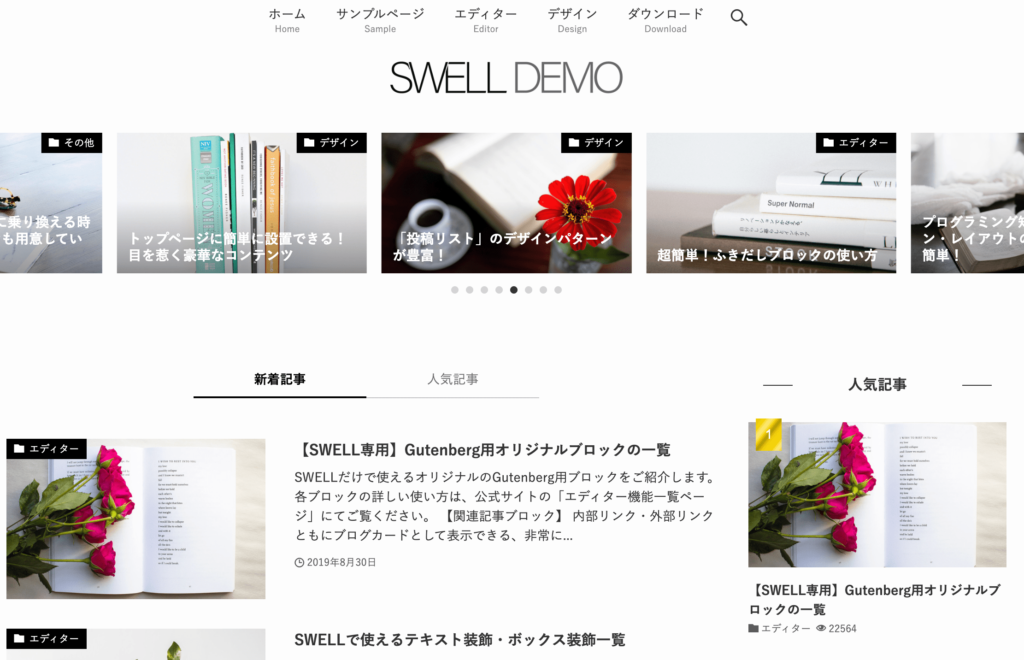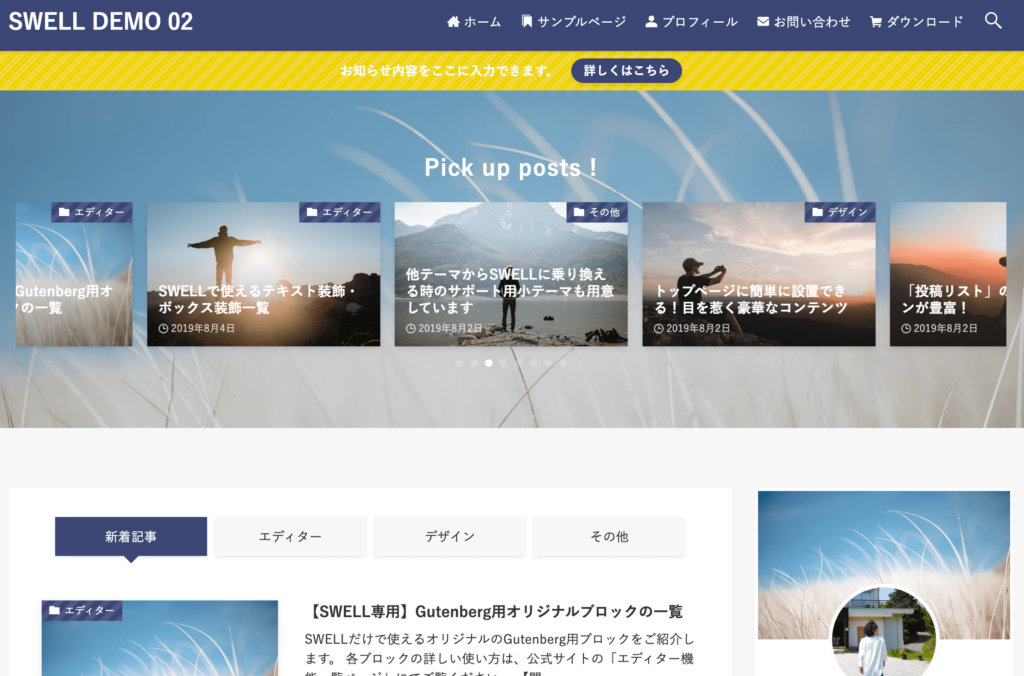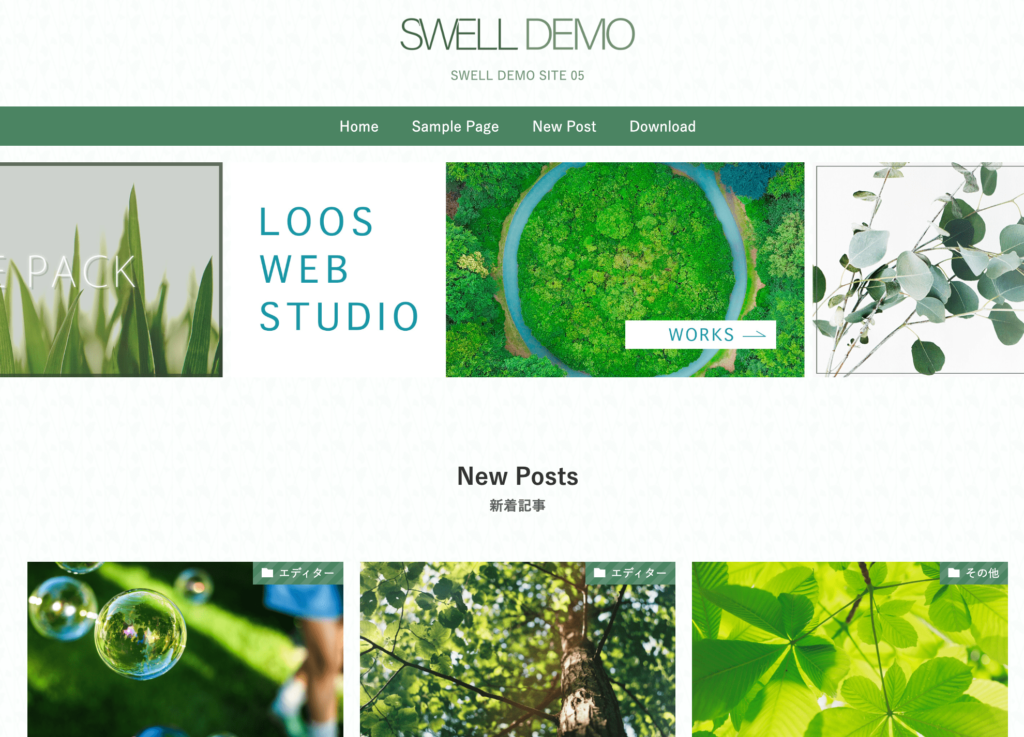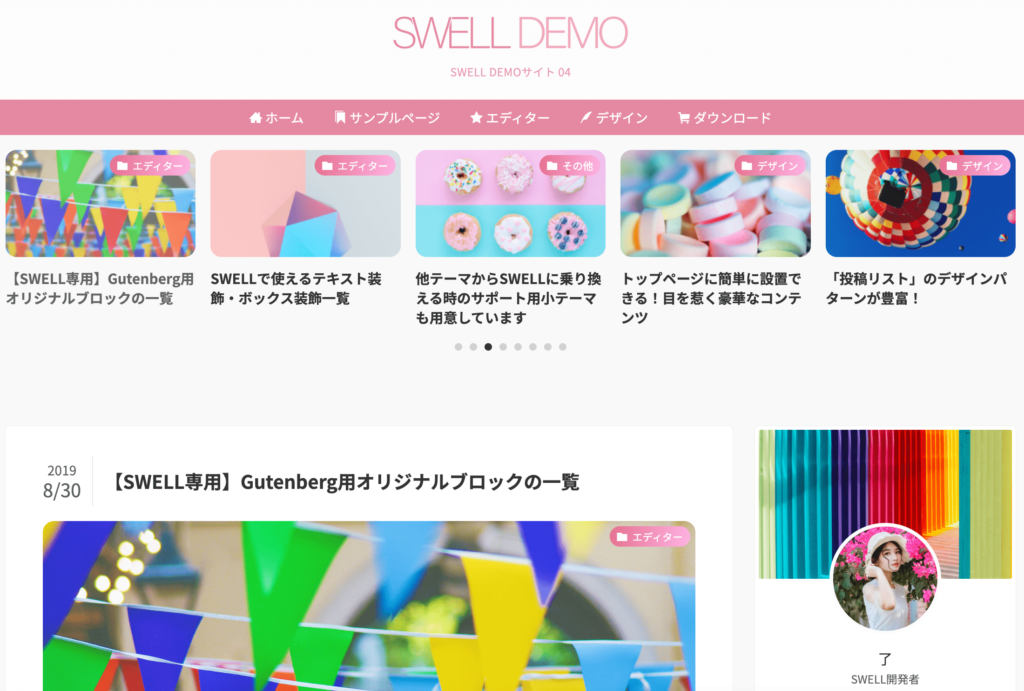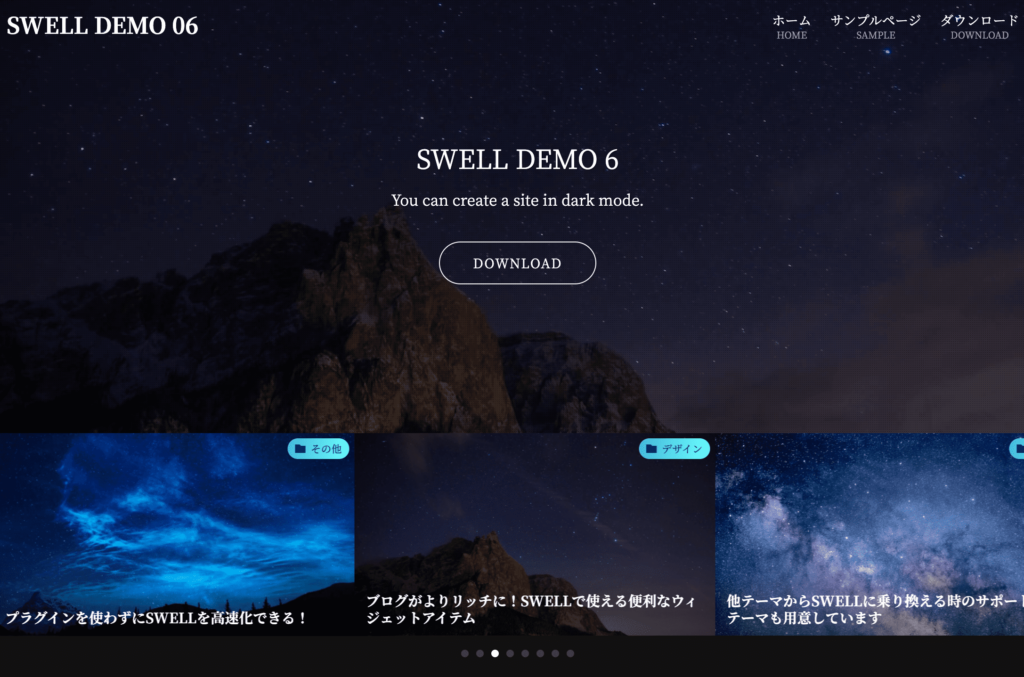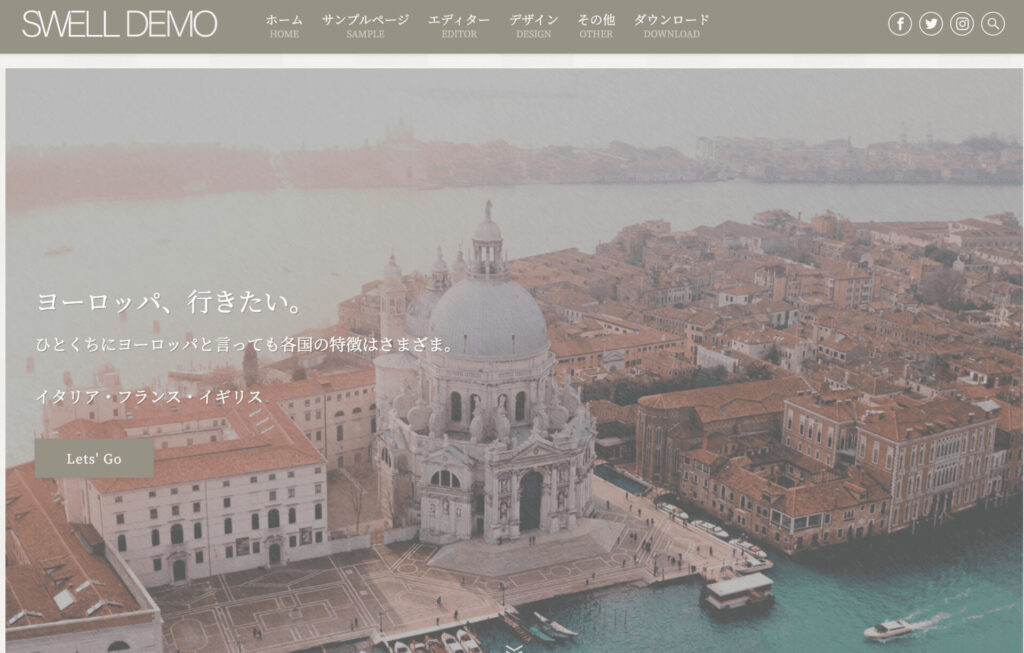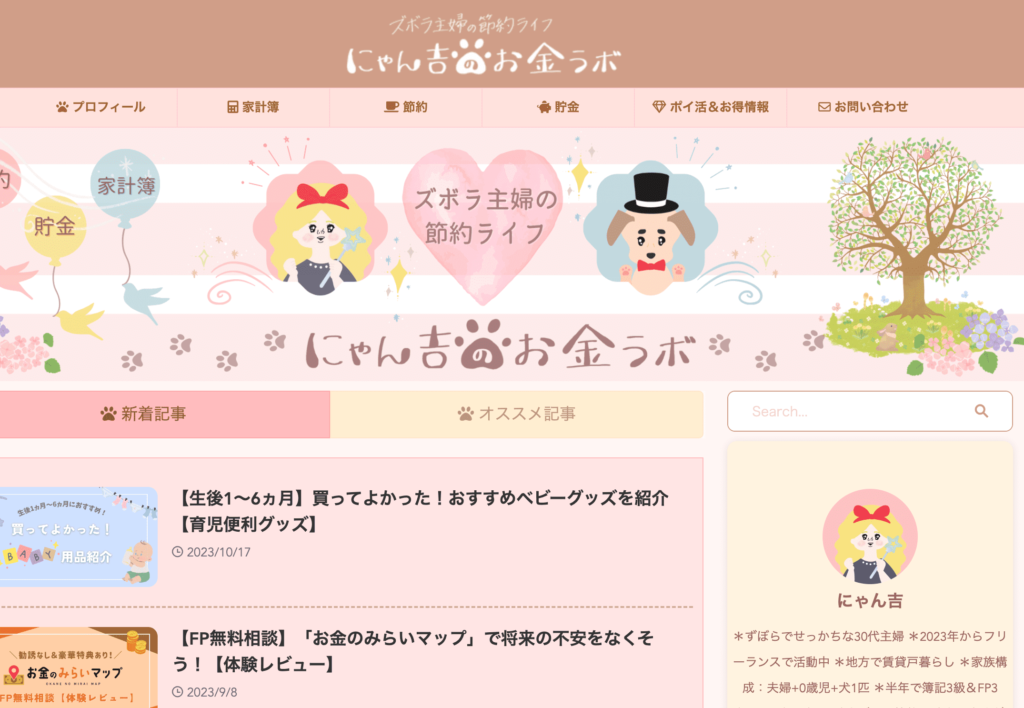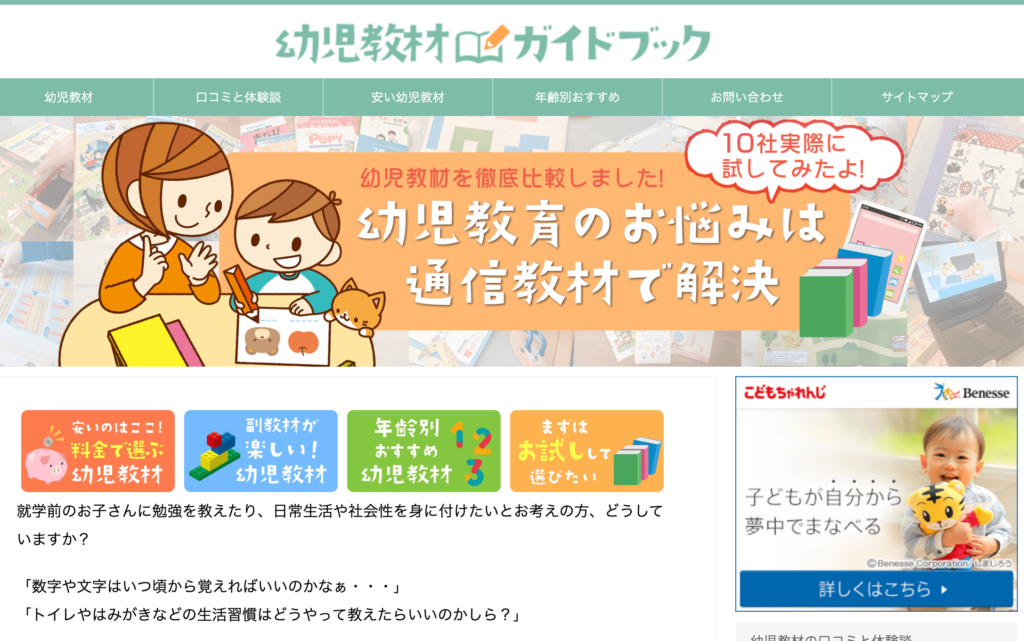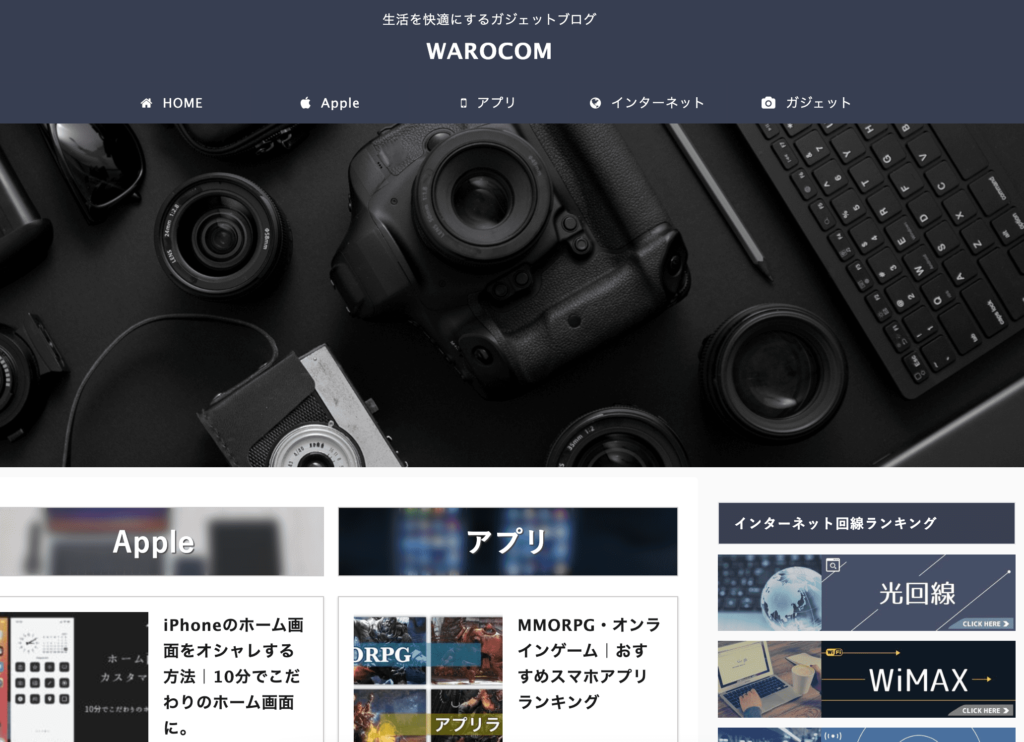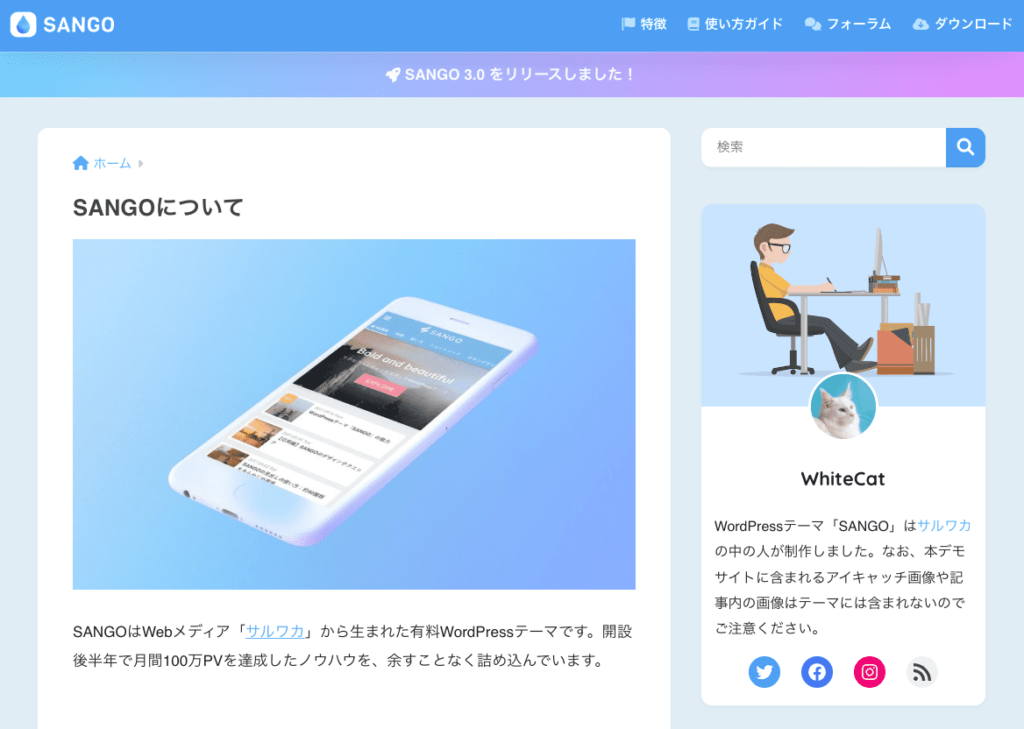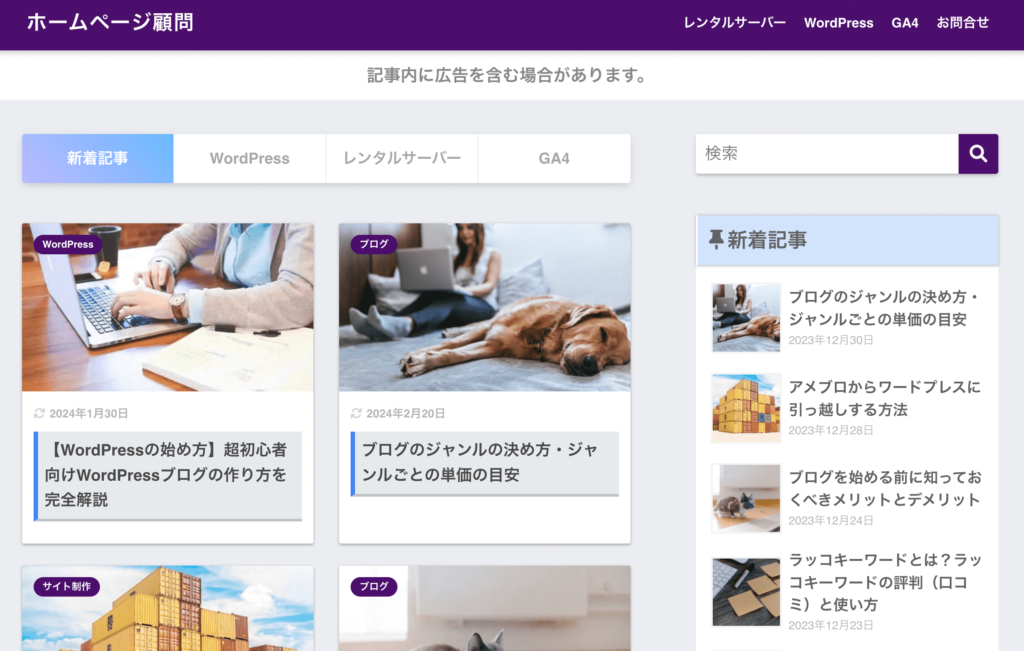ブログを収益化をするために、有料テーマを使うか迷ってます。
初心者でも使いやすいテーマを知りたいです。


"wordpressテーマ"は着せ替え機能のようなもので、テーマ次第で「サイトデザイン・使い心地・収益性」などが違ってきます。早い段階で検討しておくと後々功を奏します。
この記事を書いた人「きつねコード」
webディレクター・プログラミング講師・個人ブロガー。wordpressには10年以上触れており、自身でブログ運営もしています。当記事で紹介する以外にも、多くのwordpressテーマを自分で購入し実際に試しており、テーマに関する情報は日々チェックしているので、今本当に使える最新情報をお届けします。
結論:ブログにおすすめのWordPressテーマランキングを公開
先に、結論をまとめます。私が思うブログ運営におすすめのwordpressテーマはこちらです▼
アドセンスやアフィリエイトで本気で収益化を狙うなら、有料テーマが良いかなと思います。
機能として【出来ること】の幅が大きいので、結果的に時間を買う投資になります。
私も実際、AFFINGER6に変えてからPVと収益が伸び始めました。
心機一転してモチベーションUPにもつながるので、ブログ成果がいま停滞気味の方も要チェックです!
\使ってみると違いがわかる、収益UPを実現へ/
※「タグ管理マネージャー 」と「PVモニター」の無料版が付属します。
※「カートに入れる」→「初めてインフォトップご利用の方はこちら」へと進みます。
もう1つ、別のランキングを引用してご紹介します。
wordpressテーマ検索で有名な「WP-Search」さんでは、人気ランキングの調査が常時更新されています。データとなるサイト数が多いため実態には近いだろうと思います。
(※ただし、作られたばかりの新すぎるサイトがデータに含まれていなかったり、閉鎖されていない限りは古いサイトも含まれるため、実際の最新データとは少し乖離がでるのかなとは、個人的に思います。)
有料テーマとしてはSWELLがぶっちぎりの1位です。続いて無料テーマCocoonが2位、無料テーマLightning(ホームページ向け)が3位と続きます。
いまはswellサイトの多さがとにかく頭抜けていることが分かります。
初心者〜上級者まで使いやすいと支持されているバランスの良いテーマですね。
\ デザインと使いやすさが両立!SEOも収益化も/
※全てが整う人気No.1wordpressテーマ
ツイッター界隈のブロガーが使っているwordpressテーマランキング
おまけに、もう1つランキングをご紹介します。
こちらは、私が2ヶ月に1回程度ツイッターで独自調査しているデータです。プロフィール欄にURLやリンク集を載せている「個人ブロガー」さんのサイトを訪問して使っているwordpressテーマを、調べています。全部で100サイトのデータです。
実態はcocoonサイトとswellサイトが圧倒的に多いです。
ここ数年のツイートをみていますが、cocoonもswellも「使いやすい」という声が多いですね。
有料テーマにすると、デザイン的にも収益面でも「できること」の幅が広がるので、投資できるのであれば早めに移行するのがおすすめです。
\ デザインと使いやすさが両立!SEOも収益化も/
※全てが整う人気No.1wordpressテーマ
ツイッター界隈では、URLを載せていないケースも多いため、そういった上級者も含めるともう少し有料テーマが増えるかもなという感じはします。
余談ですが、最近はnoteの利用者もめちゃくちゃ増えていますね〜。
最もおすすめのブログ向けwordpressテーマ3選
私のおすすめはこちらです。
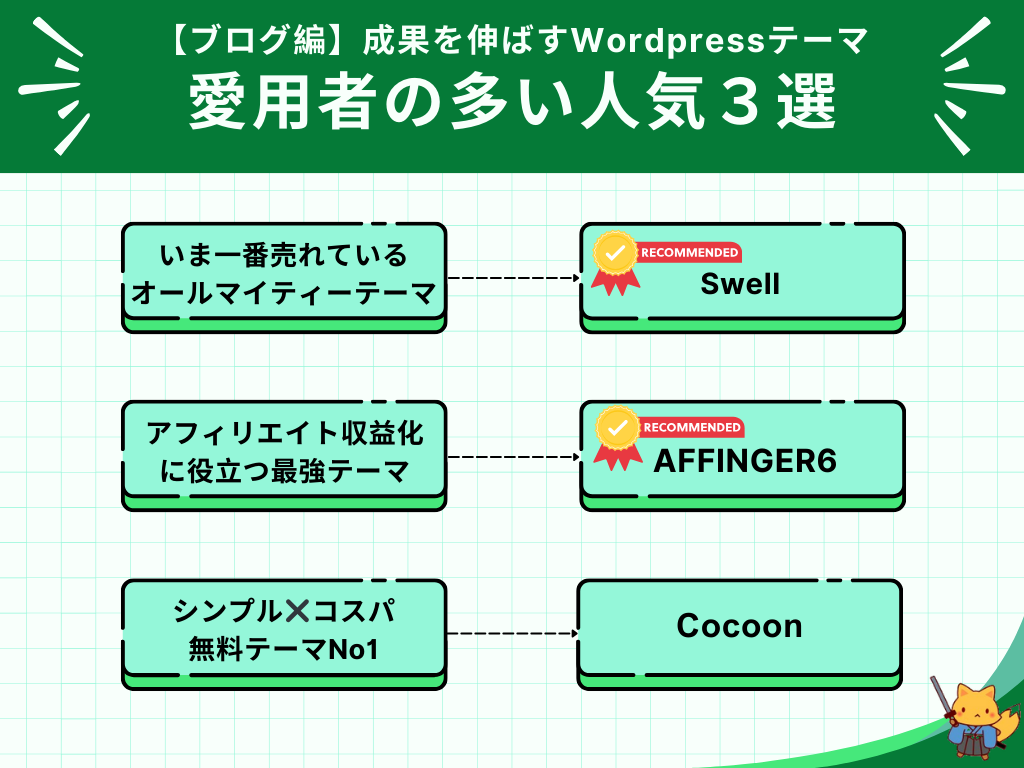
ブログ収益を最大化したい&長期的に本気でやるつもりであれば、断然有料テーマがおすすめです。デザインや機能が最初から整っていて、すぐに高品質なサイトを作ることができます。
私も、AFFINGER6に変えてからブログの収益化に成功しました。(もちろんテーマだけの要因ではないですけど。)
心機一転、モチベーションUPにもつながるので、いまブログ成果が伸び悩んでいる人の一手にもなるかなと思います。
私がいま一度選ぶなら、SWELLか、AFFINGER6かのどちらかが良いかなと思っています。
| Swell:17,600円 迷ったらこれ | 初心者からプロブロガーまで多くの人に選ばれる デザイン、使いやすさ、SEO、収益化、全て整うテーマ |
| AFFINGER6:14,800円 きつねコード愛用 | アフィリエイターの満足度◎ 稼ぐためのwordpressテーマ! ※インフォトップ(販売代理店)にて購入。公式「無料お試しプラグイン」が付属し、収益UPに使えます。 |
| Cocoon:無料 | コストゼロで勝負したい人に |
SWELLは、とてもユーザー数が多くswellで作られたサイトは日に日に増えています。
そのぐらい、初心者でも使いやすくて、カスタマイズもしやすくて、収益化にも便利で、よくできています。
Cocoonは、なんといっても「無料」であることが強いですよね。無料テーマなのに、高機能なので費用を抑えてブログ運営を始めたい人に支持を集めています。
私がメイン利用しているのはAFFINGER6は、当ブログで2023年から適用しています。CocoonからAFFIGNER6へと移行していまも使っています。
使っている最も大きな理由は、収益を伸ばすのに使えるからです。
素人でも使えるような、データ分析機能が付いています。簡単に言うと、アクセスを集めている記事がすぐ分かり、アフィリエイトリンクがクリックされた履歴もわかります。PV→クリック数→アフィリエイト成果発生の導線を最適化しやすいわけです。
実際にさわって、みてみないことにはなかなか実感は湧きにくいかもしれません。
ざっくりと、「データが自動的に出てくるので試行錯誤がしやすい」と思ってもらうと良いかもしれません。AFFINGER6を使うと、自然とTODOリストが変わります。それが、1年後2年後の収益を変えるかもしれません。
収益にこだわりたい人、アフィリエイトがメインの人にはすごく武器になるかなと思います。
(もちろん、SEOとかカスタマイズ性も強いです。)
私が言っているPV数やクリック数を見るための機能には専用プラグインが必要ですが、インフォトップ経由で購入すると無料お試し版が付いてきます。これでまずしばらくは十分に使えますのでテーマ単体としてはやや安いかなと思います。
関連記事:AFFINGER6を使ったブログ運営レビュー!収益性が高い理由とその魅力
関連記事:cocoonからAffinger6の移行手順はこち
もし迷うようであれば、SWELLにしておくと間違いないはないです(笑)
高機能で、とにかく誰にとっても使いやすいとようにと心を込めて作られているのが分かります。
有料テーマは基本的に多機能ですので、どれを使うにしてもある程度の”慣れ”は必要です。
SWELLの場合、初期設定がそれほど多くないです。そして操作も覚えやすいです。いまでは多くのwordpressテーマがSWELLの真似をしている(と私は思いますが)、それぐらい操作画面もこだわって開発されてきました。
SEO、高速表示、簡単操作、洗練デザイン、豊富なカスタマイズ、収益化に役立つ機能、これ1つで全てそろう、オールマイティーなテーマですね。初心者からプロまで選ばれています。
関連記事:SWELLを選ぶ理由!他テーマと比較した利点とは
関連記事:cocoonからswellの移行手順はこちら
もし、無料テーマから選ぶならばCocoon以外の選択肢はないのでは?と思います。あくまでブログ目的の場合です。
私も長らくお世話になっていましたし、いまでも好きなwordpressテーマの1つです。この高機能テーマを無料で提供され続けていることは、尊敬します。
とりあえずブログ運営にあった方が良い機能は一通りCocoonにあります。
中でも突出しているのは、デザインスキン(サイトデザインの着せ替え機能)です。
デザインスキンは有料テーマと比較してもCocoonが一番種類が多いので、ワンクリックで着せ替えを楽しみたい個人ブロガーさんにとってはありがたい機能です。
十分にブログ運営はできるので「ずっと無料テーマで費用を抑えて勝負する!」という方は、もうこれしかないかなと思います。
関連記事:Cocoonテーマの特徴と導入方法
関連記事:エックスサーバーでCocoonブログを1時間で新規開設する手順
無料テーマよりも、有料テーマの方が良いですか?
無料テーマでも十分にブログは運営できますが、デザイン性や収益化・SEO対策・カスタマイズを重視するなら有料テーマがおすすめです。有料テーマは細かいところまで突っ込んだ設定が、初心者でも簡単で、結果的には時短にもつながります。
ただ正直なところ、人にもよると思います。「有料テーマにして良かった」という人は確かに多いですが、cocoonの方が好きという人も一定数います。
無課金でCocoonを突き詰めてる人、
— ゆちゃぴ🐣ちぴっと頑張るフリーランス (@kawayucha) April 16, 2025
正直、めちゃくちゃ尊敬🥺
思ってたよりやること多すぎて、
これはもう職人芸では?ってなってる。
有料テーマ推しの人の気持ちも、ちょっと分かった…
ちなみに私は諦めずに、Cocoonカスタムちぴっとずつ修行中🧘#ブログ初心者 #ブログ仲間と繋がりたい有料テーマの方が、機能性は高く、できることは多いです。(Cocoonの”スキン機能”とかは別ですよ。"デザイン着せ替え機能"はcocoonが最多)
私の所感としては、とくに広告を扱う時とカスタマイズをする時に、有料テーマのメリットを感じやすいです。
有料テーマだと細かいところまで変更できる設定が用意されていたり、広告運用していく時に便利な機能などがバッチリ揃っているからです。使っていて「気が利いているな〜」とすごく感じます。
つまり、収益化を狙う場合と長期的にブログを育てたい場合には、有料テーマが買いだと思います。
私の場合は、アフィンガー6にして正解でした。
Cocoonでも収益化まで可能ですが、ブログ運営しているうちに、サイトを変えたくなってきたり、広告を扱いにくいなと感じたり、カスタマイズするのに手間取ってきたり、収益化に行き詰まったり、なんて時が大体有料テーマに移行するタイミングかもしれません。
自由にデザインをカスタマイズするにはコードの知識が要るので、そこで有料テーマに変える人も多いですね。
wordpressテーマの移行は、記事数が少ないうちに行う方が簡単です。
なので、最初から有料テーマにするか、できるだけ早いタイミングで移行するのが結果的に良い投資になるかもしれません。
【ブログ向け】wordpressテーマランキングを個別に紹介
こちらが、総合ランキングです。実際に使った中から厳選しています。

テーマを変えるとモチベーションがすごく上がるので、お気に入りの1点を見つけてください!
【総合ランキング】ブログにおすすめのwordpressテーマ①Swell
総合ランキングの1位は、swellです。
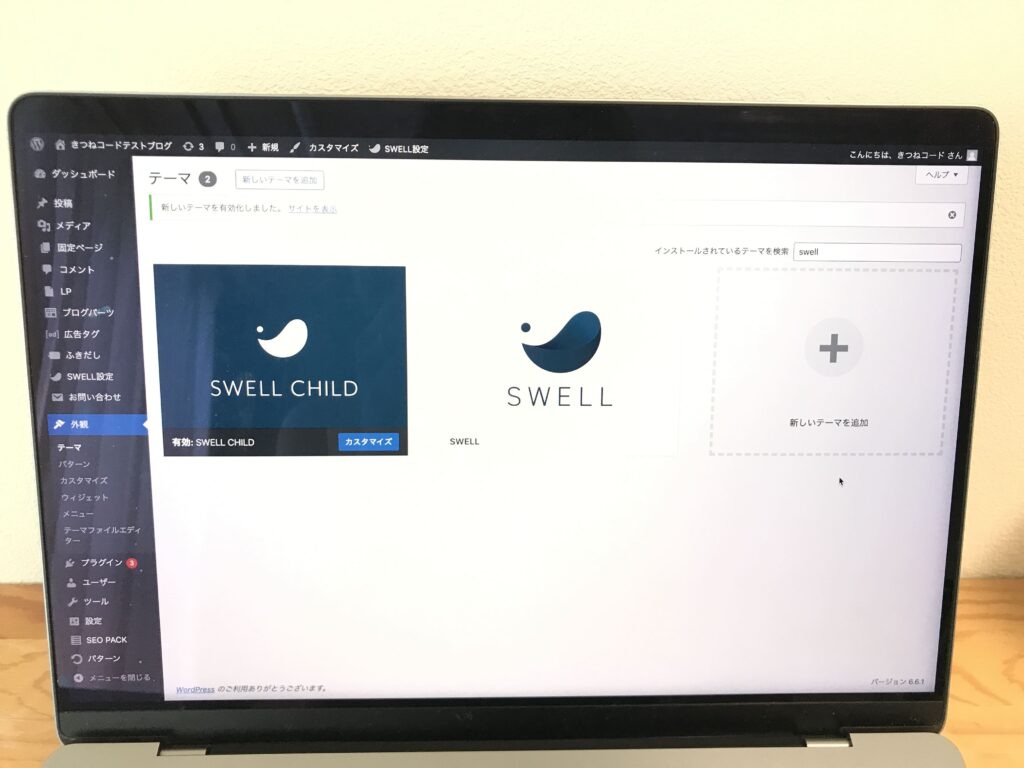
swellは、いま最も売れている有料テーマになります。
ここ数年は、swellを使用したサイトは本当に日に日に増えていて、人気の高さを感じます。
あっちも、こっちも「swellのサイトだ!」って感じですね笑。
twitter界隈でも、「ついに有料テーマに変えました!swell使いやすくて良い😀ブログ運営が楽しくなりそうです!元を取らなきゃ!」みたいな声はすごく目にします。
一番の特徴は、「使いやすさ」にあります。
swellでは、導入した直後から綺麗に整ったプロっぽいデザインのサイトになります。ですので、最初の設定、サイト構成をつくる手間は割と少なめです。(ただし、カスタマイズをあまりやらない場合)
もちろん、自由にカスタマイズできる機能もたくさんあるので、使いこなせば様々にサイトデザインや構成を変更できます。
ブロックエディターへの対応度も先進的で(いまでは他のテーマも大体真似してswellみたいな感じになってますが)、ブロックエディターの良さを活かして物凄く直感的に操作しやすい画面となっています。
デザインが綺麗、操作がしやすい、カスタマイズ性も高い、SEOも強い、アドセンスもアフィリエイトにも使える、オールマイティーなテーマです。
迷ったらこれという、『定番テーマ』と言えるだろうと思います。

公式サイトを見て、デザイン的に良いな!と感じた人は、これにしておくと間違いはないです。
初心者から上級者まで、あらゆるジャンルのブログに活用することができます。
- 価格:17600円
- 最初にリリースされた年:2019年、機能追従◎
- おすすめ用途:ブログ◎、ホームページ◯
- 収益用途:アドセンス◎、アフィリエイト◎、自社サービス◯
- 複数サイト:可能
- 一言:すべての人におすすめできる、万能テーマです。
\ デザインと使いやすさが両立!SEOも収益化も/
※全てが整う人気No.1wordpressテーマ
swellのサイト事例を見たい方はこちら▼
(公式サイトにも記載のdemoより引用)
関連記事:swellのレビュー記事はこちら
関連記事:cocoonからswellの移行手順
【総合ランキング】ブログにおすすめwordpressテーマ②AFFINGER6
総合ランキング2位は、「AFFINGER6」です。当ブログで使っているのも、このテーマです。
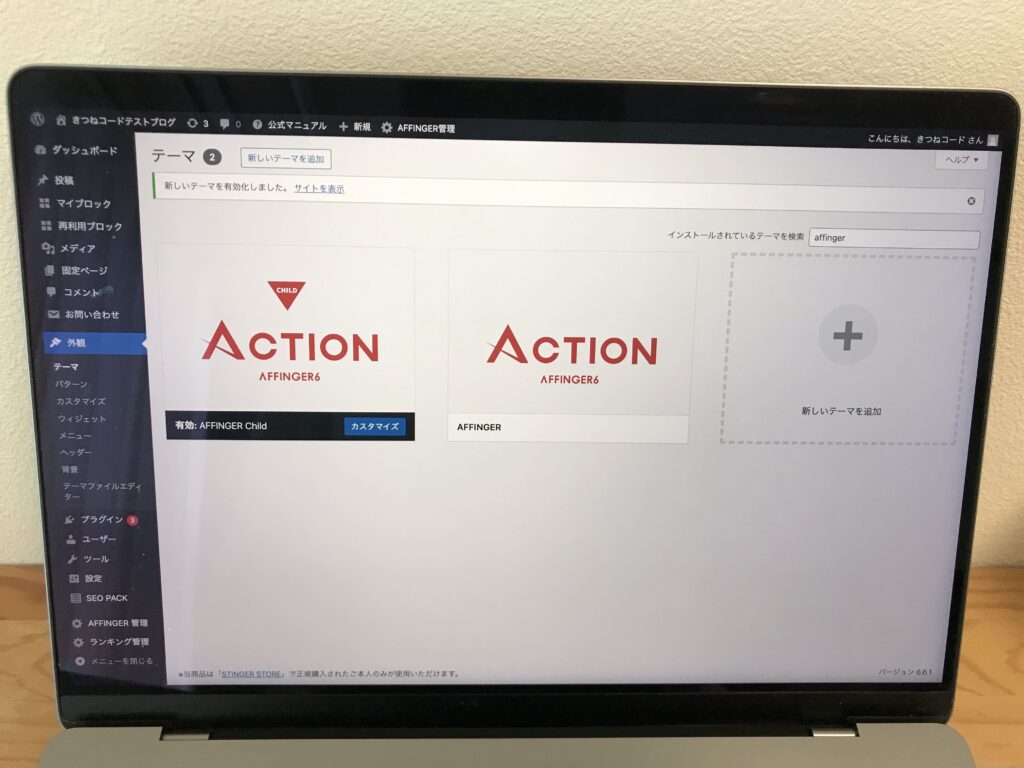
稼ぐブロガー、特にアフィリエイターさんに根強い支持を受けてきたテーマです。
私がAffinger6を選んだ理由は、カスタマイズ性や機能性が高いこともありますが、1番のポイントとして「収益化するための機能が圧倒的に優秀だから」です。
Affingerシリーズは昔から存在しますが、サイト構成や機能的には最近人気のswellと似ている部分も多いなと私は感じます。Affinger6もカスタマイズ性は高く、できることはとても多いです。
Affingerもswellも高機能なテーマですが、正直なところ「設定のしやすさ」や「記事の書きやすさ」においてはswellに軍配が上がると思います。
Affinger6では、(昔からのユーザーも多いので)クラシックエディターなど昔の仕様が混在して残っている部分もあるため、「新しい」と感じるのもおそらくswellの方です。
そのあたりが、swellが初心者ブロガーからも支持を集めている理由でしょう。
ただ使い方については、AFFINGER6は「慣れの問題」かなと思います。時間さえかけていればどちらにしても慣れるので大丈夫です。
1番のポイントで挙げたいのは、Affinger6で出来るデータ解析です。これが本当に優秀で、唯一無二と感じてます。
早い話が、ブログ初心者でも収益の最大化を狙いやすいです。
ブロガーにとってはとても重要なことですよね。
利用イメージとして例えば、こんな感じです↓。
- リアルタイムで随時、サイト全体のPVや、記事ごとのPVが見られます
- いつものワードプレス管理画面から見えます。(これが超重要!自然と目にするから。)
- PVはランキング化もされるので、どの記事にアクセスがあるかが一目でわかります
- どの広告リンクがクリックされたのかがわかります。ランキング化もされるのでどの広告のクリック数が多いのかも一目瞭然です。
- さらに、どの記事でその広告がクリックされたのかを追えます。
- つまり、「A記事で流入→B記事へ移動→ボタンクリック→成果発生!」など、購入する読者の行動が分かるということです。
- この流れを良くして、試行錯誤していくことで収益を増やしていく可能性が高まります。
- ただし、「Affingerタグ管理マネージャー」と「PVモニター」の2つの有料プラグインが必要です。無料お試し版でも、しばらくは大丈夫です。(無料だとデータが直近7日分しか見えない、ランキングが上位3位までしか見えないなどの制約がありますが、成果が出てくるまではそれでも十分使えます。)
はじめての人は読んでややこしく感じる方もいるかもしれませんが、データ自体は必要かつ最小限のデータしか出てこないので、むしろ見やすく、初心者にも分かりやすいです。
あとは、「そのデータを毎日眺めて、どう改善・試行錯誤していくか」という勝負になります。
ぶっちゃけ、同じようなことはGoogleアナリティクスでも可能なのですが、いつものワードプレス管理画面で見えると簡単ですし、サボらずに向き合うことができます。むしろ、そこが初心者向けに良いかなと思います。差をつけるならば。

Affinger6に変えると、毎日のTODOリストが変わってきますよ。
アフィリエイトで、収益を最大化させていきたいと考えている人には最適だと思います。
- 価格:14800円
- 最初にリリースされた年:2021年(当シリーズは2014年頃〜)、機能追従◯
- おすすめ用途:ブログ◎、ホームページ△
- 収益機能:アドセンス◯、アフィリエイト◎◎、自社サービス◯
- 複数サイト:可能
- 一言:アフィを本気でやるならこれ。
\使ってみると違いがわかる、収益UPを実現へ/
※「タグ管理マネージャー 」と「PVモニター」の無料版が付属します。
※「カートに入れる」→「初めてインフォトップご利用の方はこちら」へと進みます。
Affinger6のサイト事例を見たい方はこちら▼
(公式サイトでも紹介されている事例より※執筆時点でaffingerを使用しているサイト)
関連記事:Affinger6のレビュー記事はこちら
関連記事:cocoonからAffinger6の移行手順はこちら
【総合ランキング】ブログにおすすめのWordpressテーマ③Cocoon
総合ランキングの3位は、Cocoonです。
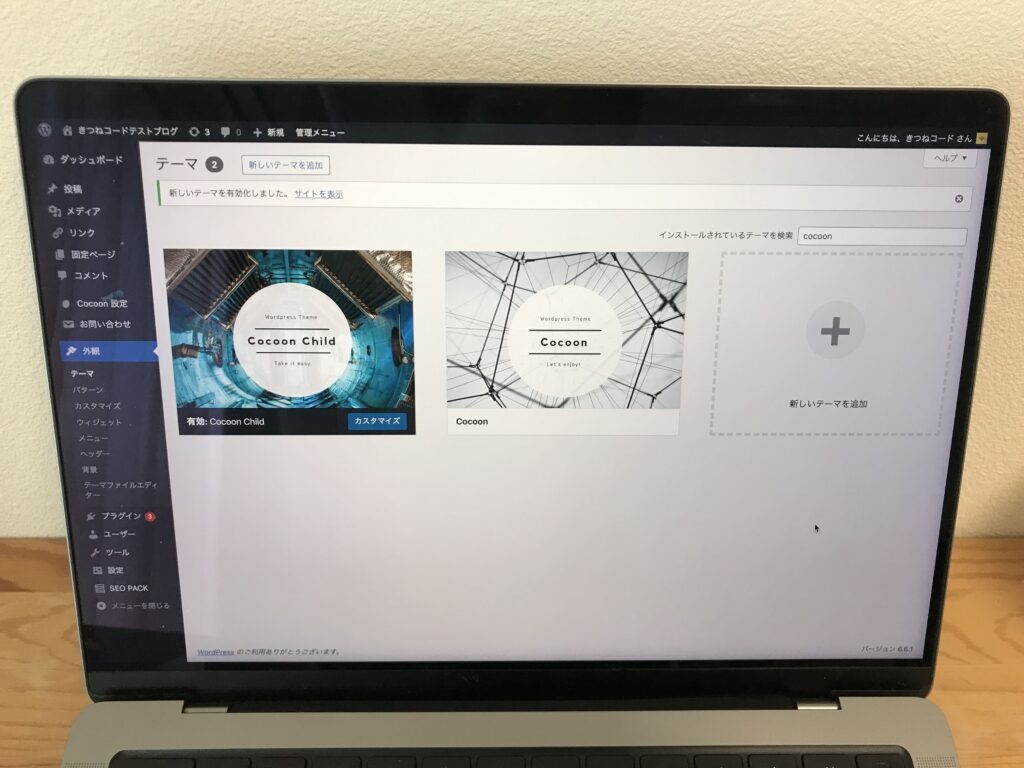
cocoonは、有料テーマと比較しても遜色のない機能性を持ち、絶大な人気を誇る無料テーマです。
もし無料テーマからブログ用途で選ぶなら、cocoon一択です。
とりあえず予算をかけないでブログをやりたい人はこれです。
特にデザイン着せ替え機能である「スキン」の種類は有料テーマと比較してもNo.1の多さとなっています。好きなデザインを選べる楽しさがあります。
また、記事の装飾スタイルも多く、ブログ運営を快適に進めることができるでしょう。
機能性に優れているので、アドセンスやアフィリエイト用途にも問題なく使えます。
ただし、サイトのデザインや構成を自由にカスタマイズしていくのであればHTMLやCSSなどが必要となってくるシーンは出てきます。その点、有料テーマの方が高機能であったり、広告の管理がやりやすいなどの一面はあるかなと思います。
有料テーマと無料テーマで「可能なこと」はけっこう違ってきますが、結局「好きな方を使えば良い」かなとは思います。
cocoonが好きなら最後までcocoonでいく。もっと良いテーマに探すなら早めに移行する。のが良いです。
もし新たにcocoonのブログを立ち上げるならば、レンタルサーバーのXサーバーで始めると、デフォルトでcocoonテーマを選べます。1時間ぐらいで新規ブログを作ることができますよ。
-
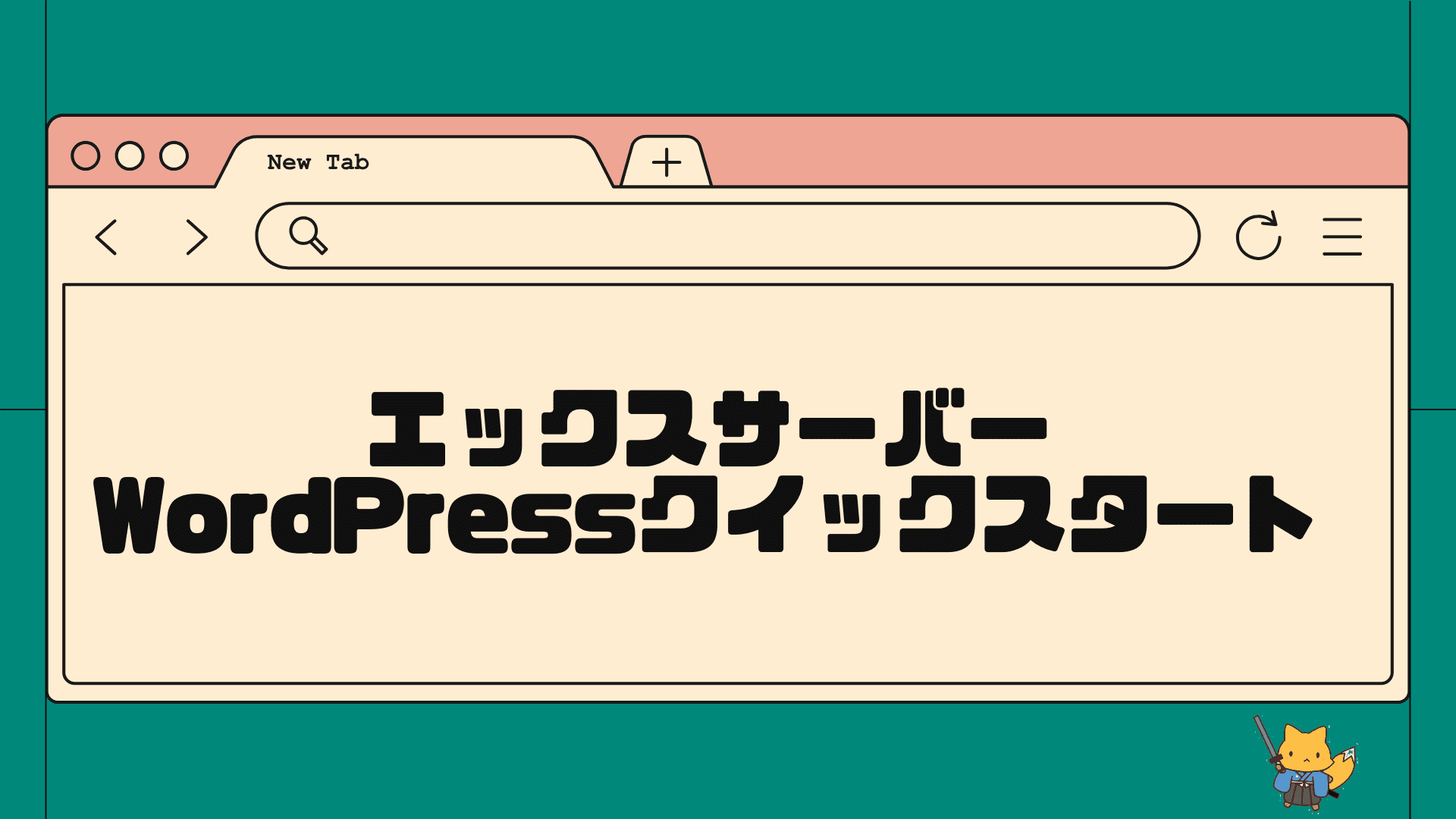
-
ゼロから始めるWordPress!エックスサーバー「wordpressクイックスタート」で簡単開設の手順
こんにちは、きつねコードです。エックスサーバーを8年以上愛用しています。 当サイトでは、Wordpressやブログ運営のノウハウなどを解説しています。 この記事 ...
- 価格:無料
- 最初にリリースされた年:2018年、機能追従◯
- おすすめ用途:ブログ◎、ホームページ×
- 収益機能:アドセンス◎、アフィリエイト◯、自社サービス◯
- 複数サイト:可能
- 一言:ずっと無料でいくならcocoon。
cocoonのイメージ▼
(公式サイトより)
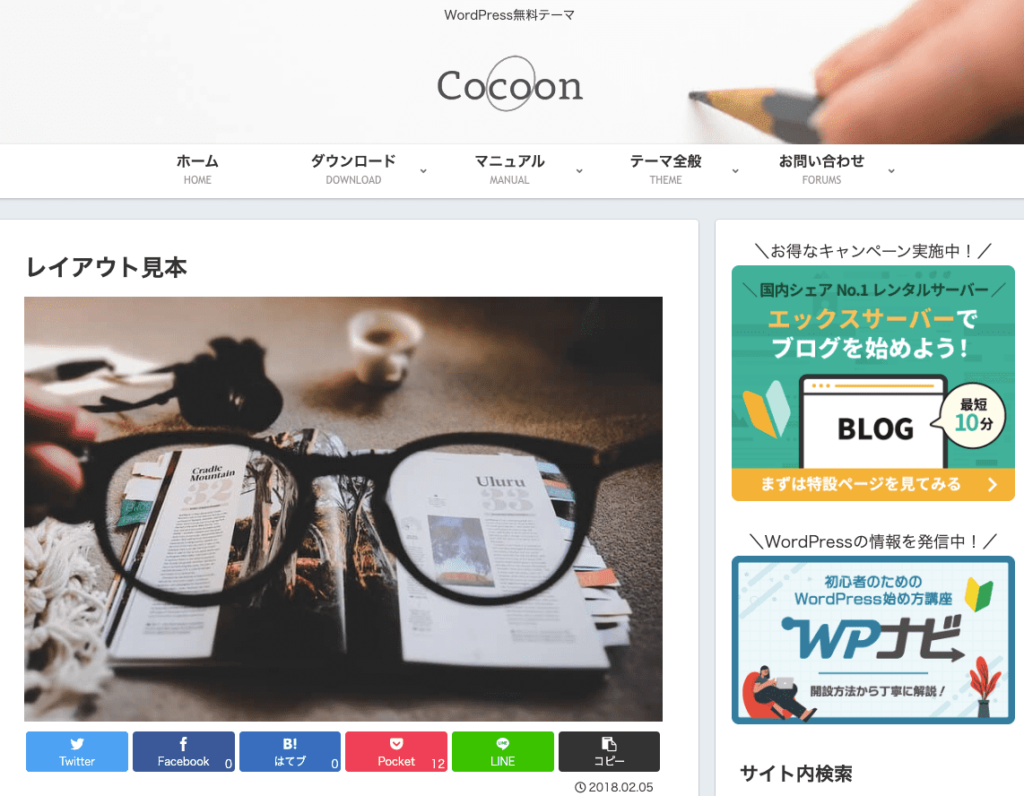
関連記事:Cocoonのレビュー記事はこちら
【総合ランキング】ブログにおすすめのWordPressテーマ④XWRITE
総合ランキングの4位は、XWRITEです。
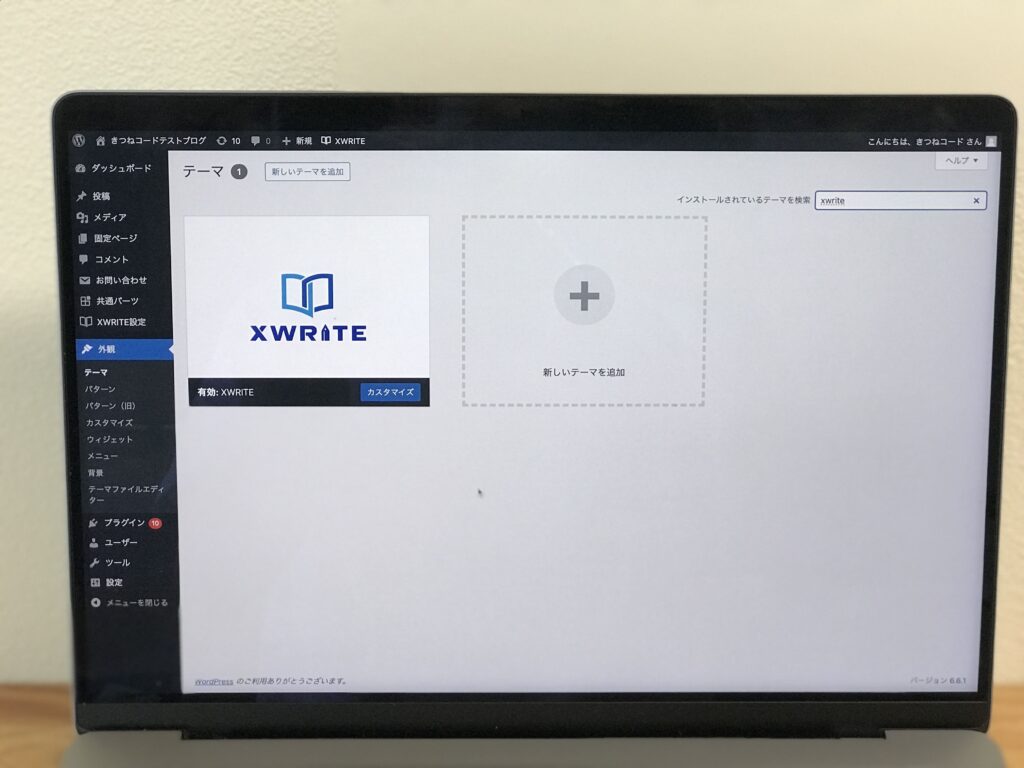
xwriteは、レンタルサーバー最大手のエックスサーバーが開発したテーマです。2022年に出ているのでwordpressテーマとしては新しい方です。
運営元が大手会社ですので安心感がありますね。さらに、最近cocoon開発者であるわいひらさんの参画も発表されました。
いま力をいれているので、今後にも期待が持てるテーマです。
テーマとしての完成度は非常に高く、ブログに特化した新たな万能テーマと言えるでしょう。
- 綺麗に整ったプロ仕様のデザイン
- 適度なカスタマイズ性
- 収益化の機能
- 最新のSEO
- 豊富な記事装飾スタイル
ブログ運営に必要な要素がバランスよく込められているテーマです。
初心者向けにつくられているので、管理画面がとにかく分かりやすく、使いやすいことが最大の魅力です。
デザインも、シンプル基調なので「とにかくシンプルで良い」という人ならば最適なテーマです。
余計な機能がついていない新しいテーマですので、とにかく「ブログ記事の執筆に集中したい人」に、おすすめです。
- 価格:月額990円、年額9900円、買い切り19800円
- 最初にリリースされた年:2022年、機能追従◎
- おすすめ用途:ブログ◎、ホームページ△
- 収益機能:アドセンス◯、アフィリエイト◯、自社サービス◯
- 複数サイト:可能
- 一言:シンプルなブログを手早く作りたい人におすすめ。
\初心者でもプロ並み!XWRITEテーマで簡単ブログ作成/
※ブログ作成を、もっとシンプルに
関連記事:XWRITEのレビュー記事
【総合ランキング】ブログにおすすめのWordPressテーマ⑤ゴールドブログ
総合ランキングの5位は、ゴールドブログです。
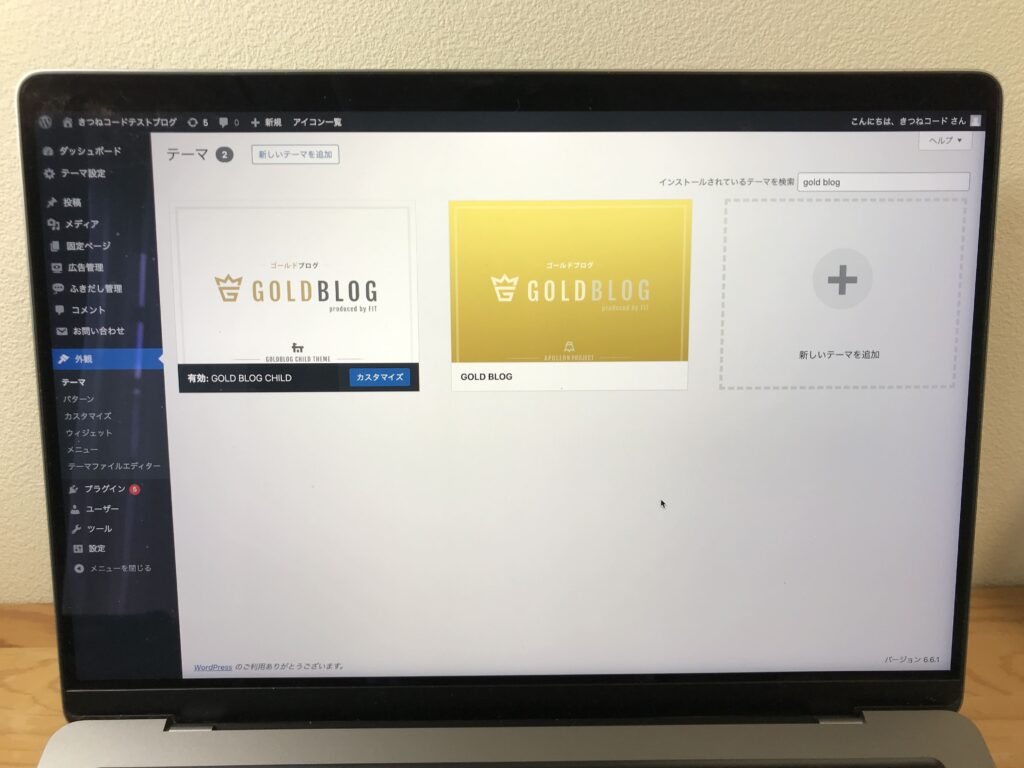
ゴールドブログは、FIT(フィット)株式会社が2024年にリリースした新しいテーマです。
FIT株式会社は、昔人気を博していた名作THE THOR(ザ・トール)やLIONテーマを開発していた会社です。
モダンで高機能なテーマが、これだけ安い価格で手に入るのは現時点では他にないと言えるでしょう。
今後値上がりする可能性はあるかもしれませんが、今の所は9900円(※購入する際は公式サイトにてご確認ください。)ですのでめちゃくちゃ安いです。しかも、バッチリ多機能です。
また、記事の装飾スタイルは他の有料テーマと比較してもNo1の多さで、クオリティも高いです。
FITさんは制作会社でもあるので、さすがのデザインで品質の高さを感じます。
機能性に関しては、どちらかと言うと設定はやや玄人向けかなと私は感じます。wordpressに慣れている人の方が扱いやすいかなと思います。
初心者さんの場合は、使い始めはやや戸惑うかもしれませんが(←ただし、これは有料テーマなら全部そうです)、公式のマニュアルが整備されているので、見ながらさわっていくうちに慣れてくると思います。
デザイン、操作性、SEO、収益機能などバランスよく高機能なテーマになっています。
- 価格:9900円
- 最初にリリースされた年:2024年、機能追従◎
- おすすめ用途:ブログ◎、ホームページ△
- 収益機能:アドセンス◯、アフィリエイト◯、自社サービス◯
- 複数サイト:可能
- 一言:記事の装飾スタイルにこだわりたい人におすすめ。コスパは最強。
\ オシャレで高機能なブログを、手の届く価格で/
関連記事:ゴールドブログのレビュー記事
【総合ランキング】ブログにおすすめのWordPressテーマ⑥JINシリーズ
総合ランキングの6位は、「JIN」および「JIN:R」です。
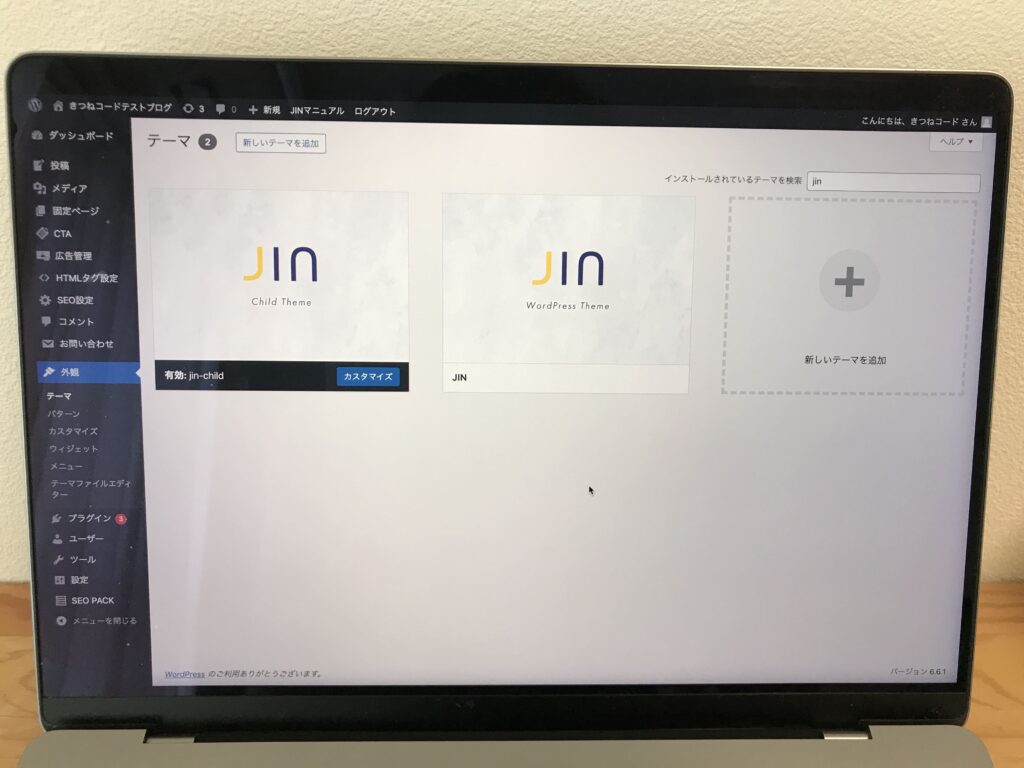
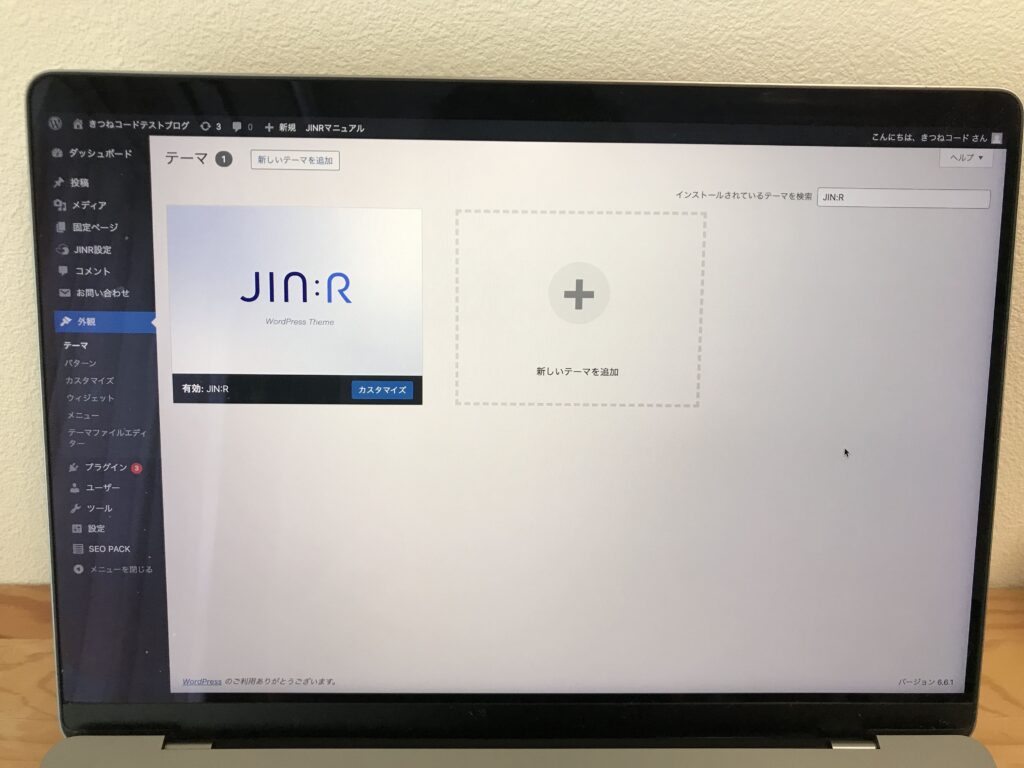
この2つは、有名アフィリエイターであるひつじさんたちが開発したテーマです。
オリジナルのものが「JIN」、2022年に新しくリリースされたのが「JIN:R」になります。
1番の特徴は、真に初心者向けであることです。
「初心者向け」と言われているテーマはいくつもありますが、実際のところは多機能すぎて使いこなすには時間がかかることも多いです。
しかし、このJINシリーズは本当に初心者向けだなと私は感じます。
用意されている設定項目や、操作性がわかりやすいので、誰でもハイクオリティーなブログにできるテーマです。デザインも綺麗です。
「初心者向け」という設計思想は2つとも同じですので、モダンな方がよければ新しいJIN:Rが良いでしょう。
シンプルな限られた機能しか使わないのであればJINが使いやすいです。
また、ひつじさん自身がデザインにも傾倒している方なので、デザインに強くこだわっているテーマとも言えます。美しいデザインを求めている方はぜひデモサイトをのぞいてみてください。
- 価格:14800円
- 最初にリリースされた年:2018年、機能追従○
- おすすめ用途:ブログ◎、ホームページ△
- 収益機能:アドセンス◯、アフィリエイト◯、自社サービス◯
- 複数サイト:可能
- 一言:真に初心者向けでシンプル機能。
- 価格:19800円
- 最初にリリースされた年:2022年、機能追従◎
- おすすめ用途:ブログ◎、ホームページ◎
- 収益機能:アドセンス◯、アフィリエイト◯、自社サービス◯
- 複数サイト:可能
- 一言:真に初心者向けで多機能。
JIN:Rのイメージ▼
(公式サイトより)
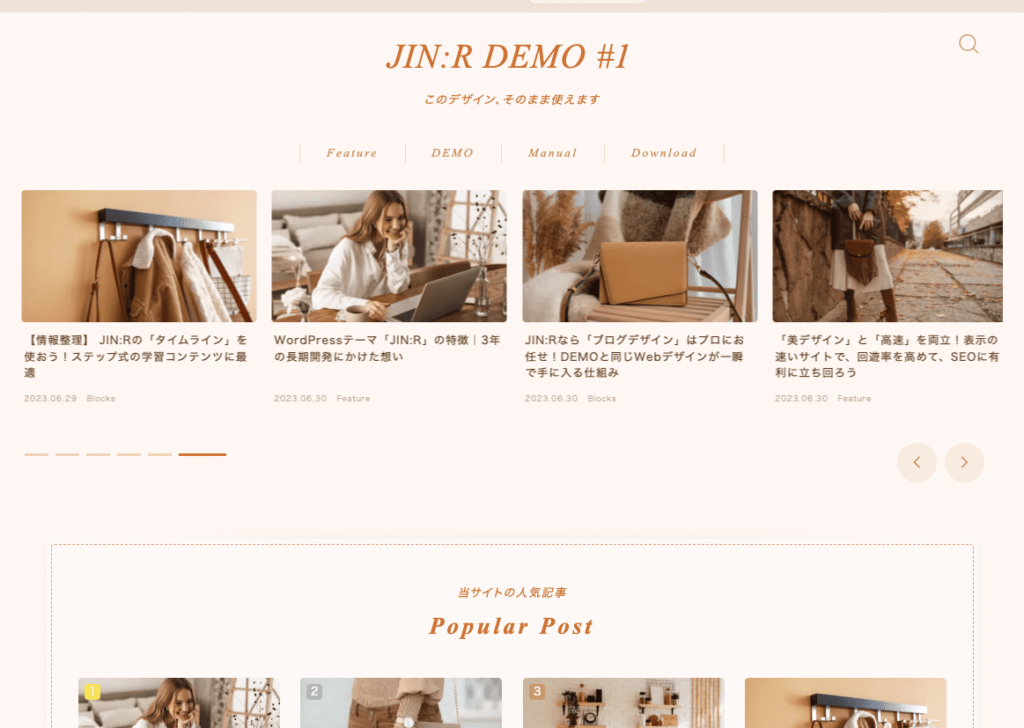
関連記事:JINのレビュー記事はこちら
関連記事:JIN:Rのレビュー記事はこちら
【総合ランキング】ブログにおすすめのWordpressテーマ⑦sango
総合ランキングの7位は、sangoです。
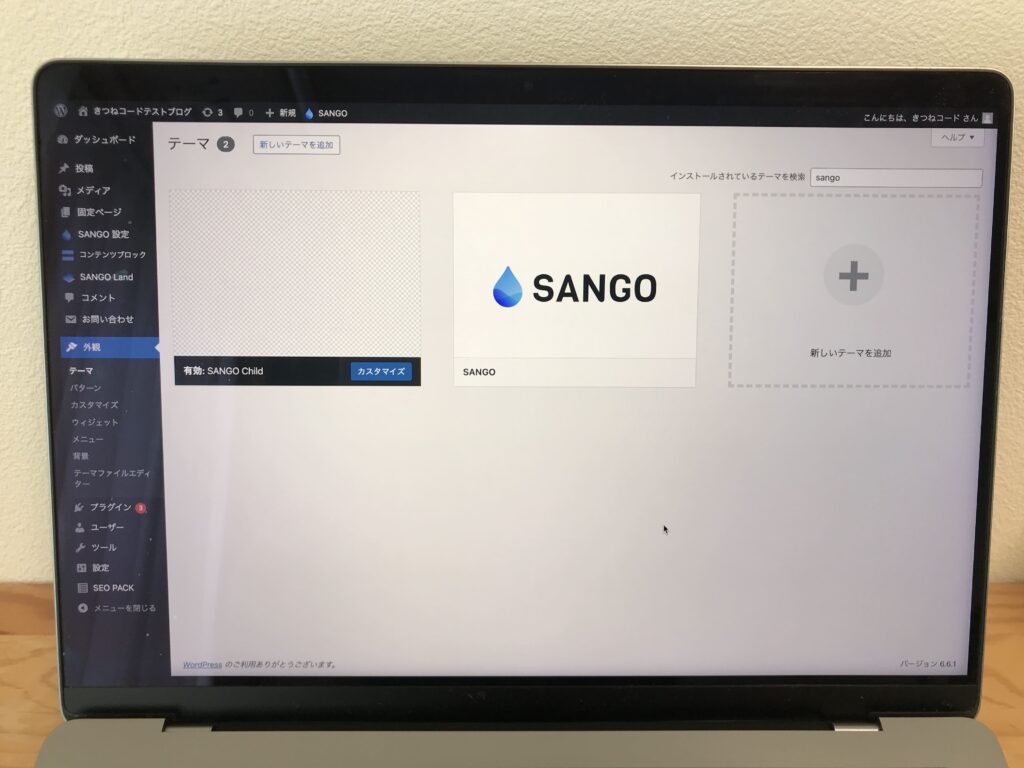
sangoとは、web系の人なら誰もがお世話になっているであろう情報サイト「サルワカ」から生まれたテーマです。
柔らかいデザインが特徴的ですが、実はそれ以上にカスタマイズ性が高いことが特異的です。
「sango Land」と呼ばれるパターンライブラリーの中で検索して、豊富なデザインパーツを使うことが可能です。
ホームページ用途に強いテーマであるLightningなどにも同じような仕組みがありますが、このsango landがめちゃくちゃ良くて、そのためカスタマイズ性がとても高いです。
好きな組み合わせ次第でサイト構成を自由に変更したり、記事の装飾も自分好みにいじっていくことができます。
また、自分がよく使うブロックを登録できたり、広告のクリック計測もついており、かなり高機能なテーマになっています。
sangoは、機能追従が活発に行われており新しさも感じるテーマですので、今でも安心して使うことができます。
- 価格:14800円
- 最初にリリースされた年:2017年、機能追従◎
- おすすめ用途:ブログ◎、ホームページ◯
- 収益機能:アドセンス◎、アフィリエイト◯、自社サービス◯
- 複数サイト:可能
- 一言:個性的なサイトに育てたい人におすすめ。
sangoのサイト事例▼
関連記事:sangoのレビュー記事
【総合ランキング】ブログにおすすめのWordPressテーマ⑧stork19
総合ランキングの8位は、stork19です。
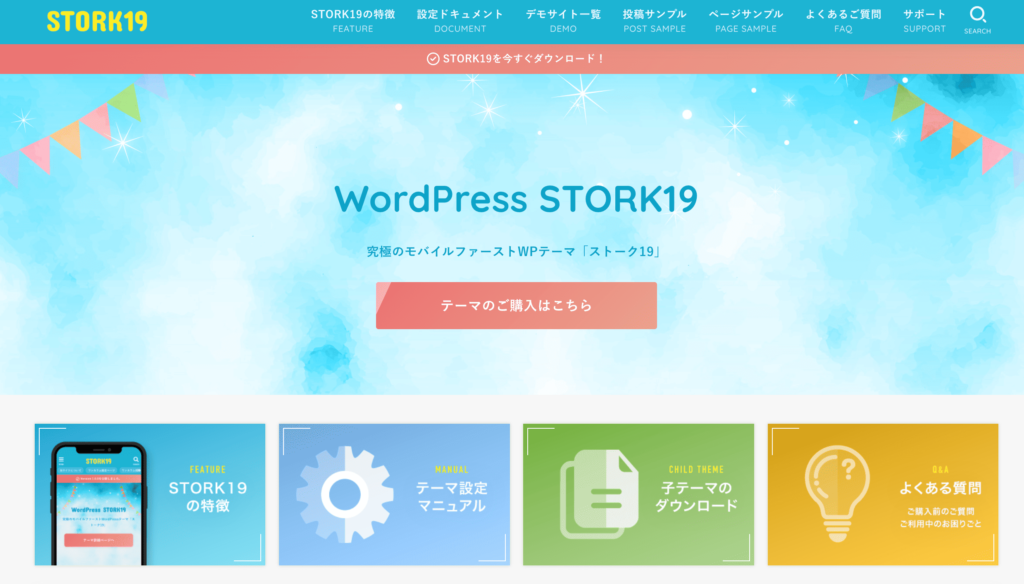
スマホ向けのブログ運営に最適なテーマで、「シンプル&美しいデザイン」「簡単なカスタマイズ」「快適な表示速度」が特徴。
中性的でやわらかくオシャレなデザインのブログを簡単につくることができます。
平均的な金額よりも安く買えることも嬉しいポイントですね。
初心者から上級者まで幅広く使える人気のWordPressテーマです。2024年にでた新しいテーマがSTORK SEです。
シングルカラムに特化してサイト型のブログが綺麗にできるので、他のブログと差別化したい人にはうってつけかもしれません。
- 価格:stork19(11000円)、stork SE(13200円)
- 最初にリリースされた年:stork19(2019年)、storkSE(2024年)。機能追従◎
- おすすめ用途:ブログ◎、ホームページ△
- 収益機能:アドセンス◯、アフィリエイト◯、自社サービス◯
- 複数サイト:可能
- 一言:おしゃれなデザインブログを快適に作りたい人に。

ここからは目的別にピックアップします!
収益化したいブログにおすすめのwordpressテーマ
AFFINGER6
私も使っているAffinger6です。アフィリエイト(一般ASP案件および物販を含む)を収益メインのブログにしたい、またはその可能性があるならば、私はマジで良いと思います。
AFFINGER専用プラグインである「タグ管理マネージャー」と「PVモニター」が便利すぎます。
ご覧になった方が早いと思うので、およそこんな感じです👇
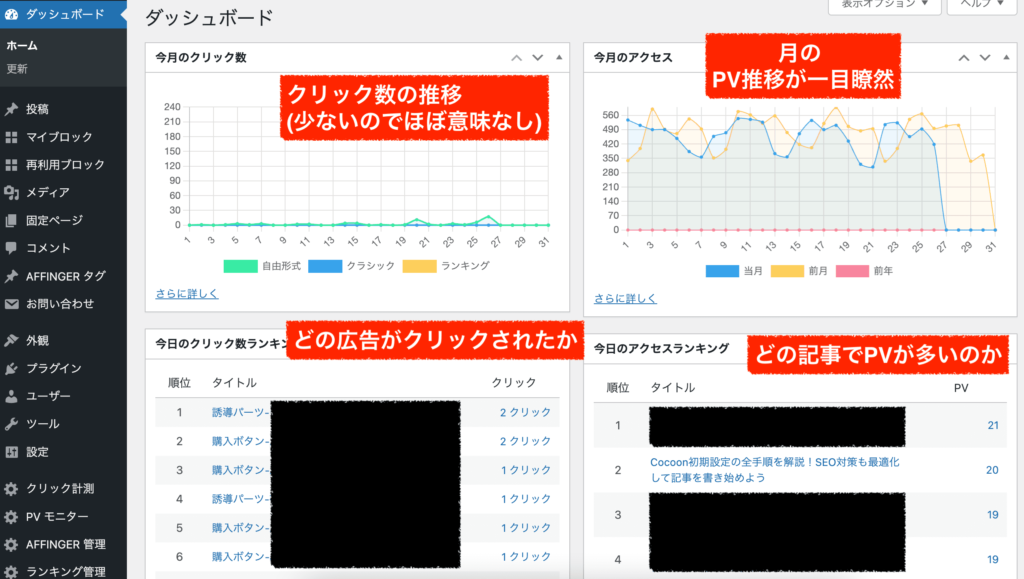
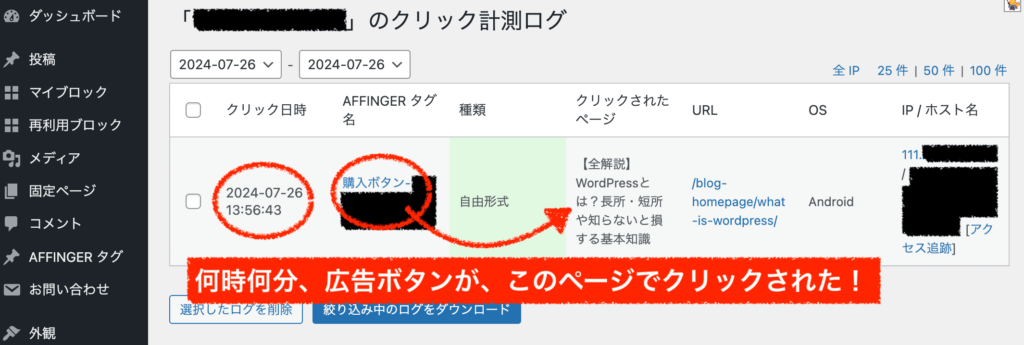
本当に、最高です。
なお、アドセンスメインのブログにも当然使えますが、より効果を発揮するのはアフィ・物販メインかなと思います。
\使ってみると違いがわかる、収益UPを実現へ/
※「タグ管理マネージャー 」と「PVモニター」の無料版が付属します。
※「カートに入れる」→「初めてインフォトップご利用の方はこちら」へと進みます。
Swell
やはり、万能テーマのSwellですね。
収益化に必要なパーツ、管理しやすい広告の管理、広告のクリック計測機能なども付いているため、アドセンス・アフィリエイト・物販・自社サービス紹介などなんでもいけます。やはり、バランスの良いテーマです。
「収益化」に関しては、私は無料テーマよりも有料テーマの方がやりやすい、収益の最大化を狙いやすいのではないかなと思っています。(※無料テーマだと収益化ができない、ということは全然ないです)
\ デザインと使いやすさが両立!SEOも収益化も/
※全てが整う人気No.1wordpressテーマ
おしゃれなブログにおすすめのwordpressテーマ
Swell
まずは、Swellです。
「swellにして、サイトがおしゃれになった」「サイトがプロっぽくなった」という口コミはかなり聞こえてきます。もちろん人気が高いというのもありますが、デザイン的にモダンで端正に整っているので一気にブログの雰囲気が格上げされます。素人っぽさが消えるというか。
カスタマイズ性も高いので、ゆくゆくは自分の個性を出してこだわっていくことができるのも嬉しいですね。
\ デザインと使いやすさが両立!SEOも収益化も/
※全てが整う人気No.1wordpressテーマ
ゴールドブログ
ザ・トールの後継とも言える、ゴールドブログです。
作っている会社がもともと制作会社さんですので、デザインのクオリティーはめちゃくちゃ高いです。2024年リリースで新しいので、よりモダンに仕上がっています。また、記事でつかう装飾(スタイル)が異常に多いです。記事装飾にこだわってブログを書きたい人には最高です。
いまこの値段で買える有料テーマは皆無なので、安いことも嬉しいですね。
\ オシャレで高機能なブログを、手の届く価格で/
初心者ブログにおすすめのwordpressテーマ
Swell
ここでも出てくるのが、Swellです。
シンプルな機能というわけではありませんが、「初期設定が少なくて済む」「操作が使いやすい」この2点において、初心者ブロガーからも、上級者ブロガーからも愛されている優良テーマです。
\ デザインと使いやすさが両立!SEOも収益化も/
※全てが整う人気No.1wordpressテーマ
XWRITE
エックスサーバーさんが作っているテーマ、XWRITEです。
ターゲットが『初心者ブロガー』ですので、突き刺さるようによくできています。初期設定が少ない、すぐにブログ記事を書き始められる、管理画面が分かりやすい、余計な機能がついていない、使い心地はかなり良いかなと思います。
\初心者でもプロ並み!XWRITEテーマで簡単ブログ作成/
※ブログ作成を、もっとシンプルに
JINもしくはJIN:R
JINシリーズのテーマです。
これは設計思想が「初心者向け」であることがよく体現されているテーマです。wordpress初心者にも本当にやさしい気遣いで作られていて、迷うことなく綺麗なブログサイトを作ることができます。他と比べて、超多機能ではなくシンプル(でもブログに必要な機能は入っています)なので管理画面がごちゃごちゃしていなくて、使いやすいです。初心者さんにはとても良いと思います。
シンプルで単機能
JIN:Rの方が新しい。JINよりも機能は多い。
アフィリエイトブログにおすすめのwordpressテーマ
AFFINGER6
重複しますが、アフィリエイトをメインにするブログなら1番のおすすめはAffinger6です。
「SEOに強い」「サイトのカスタマイズ性が高い」「広告の管理がしやすい」「クリック計測がついている」あたりが、重要な条件になってくると思います。
ただし、「クリック計測」に関しては何か別のツールで自分で設定して使える人は必要ありません。
その点で言うと、Affinger6、swell、sango、xwrite、ゴールドブログ、などがより適しているのかなと思いますが、その中でもAffinger6の計測機能は突き抜けています。データがグラフ化、ランキング化されるので初心者でも見やすく、どの記事で広告がクリックされたのか、まで追える優れものです。
結果的に、アフィ成果に向けた試行錯誤をやりやすくなりますので、Affinger6がおすすめです。
\使ってみると違いがわかる、収益UPを実現へ/
※「タグ管理マネージャー 」と「PVモニター」の無料版が付属します。
※「カートに入れる」→「初めてインフォトップご利用の方はこちら」へと進みます。
アドセンスブログにおすすめのwordpressテーマ
swell
アドセンスメインで、物販やアフィリエイトも入れながら運営したい場合はswellです。
バランスよくどの収益手段をやるにしても管理しやすく、使いやすいです。中立的なデザインなので、どのブログジャンルでも利用することができます。
\ デザインと使いやすさが両立!SEOも収益化も/
※全てが整う人気No.1wordpressテーマ
Cocoon
Cocoonで、アドセンスを運営している人は多いです。
ブログに必要な機能はおおよそ揃っているので、費用をかけずにアドセンスブログを作りたい方にはおすすめです。
無料テーマでおすすめのブログ向けテーマ
Cocoon
ブログの用途で無料テーマから選ぶならば、Cocoonです。
私もはじめてcocoonをさわったときには、高機能すぎておどろきました。有料テーマ並みの便利さがそなわっており、使えるデザインスキンも豊富なので楽しくブログ運営をしていくことができます。
超多機能テーマでおすすめのブログ向けwordpressテーマ
sango
有料テーマは多機能であるものが多いですが、その中でもsangoは特徴があります。
「sango Land」とよばれるパターンライブラリが公開されており、そこにはたくさんの「パーツ」が用意されています。好きなものを選び、コピペするだけでそれを実現することができるので、さまざまなサイト構成にしたり、記事装飾を使うことができます。
WordPressテーマとは

ここからは、初心者さん向けに全て分かるように詳しく解説を加えていきます!
wordpressには、「テーマ」という仕組みがあります。
テーマとは、「着せ替え機能」のようなものであり、テーマを変更するだけでwordpressサイト全体のデザインや使える機能が変わります。
テーマに関する基礎知識は、下記のとおりです。
wordpressのデフォルトテーマ(最初から入っているテーマ)としては、wordpress公式サイトで毎年作られているtwenty-twenty-〇〇系(その年を表した数字)が初期搭載されていますが、あまり使い勝手の良いテーマではないので、他のテーマを自分でインストールして使うのが一般的です。
テーマには、無料テーマと有料テーマが多数存在します。
テーマをwordpressにインストールする方法については記事の最後にご説明します。
テーマに関しての基礎知識は、こちらの記事でも丁寧に解説しています↓
-
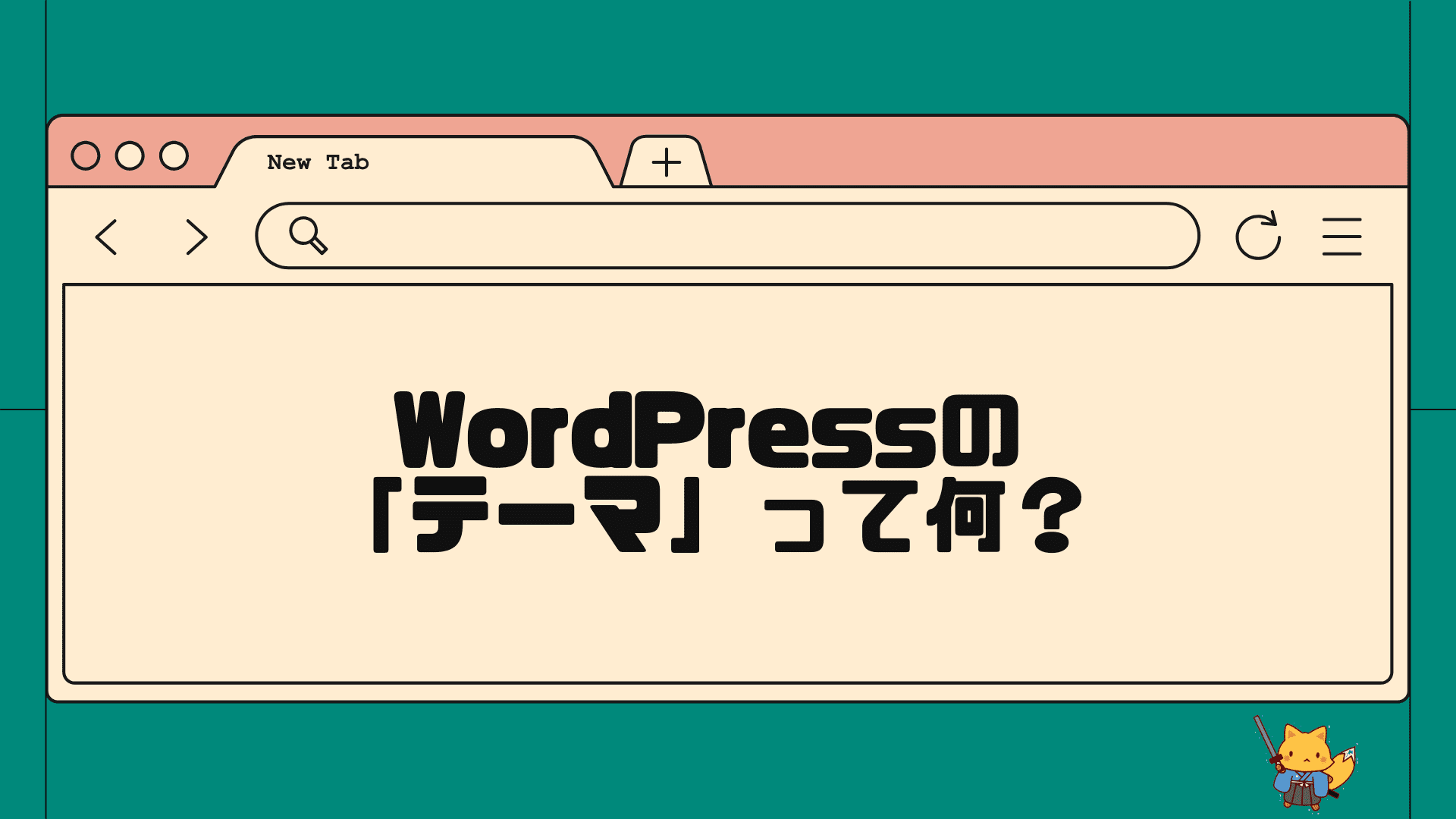
-
WordPressテーマとは?初心者向けに使い方のコツを1から解説
WordPressの「テーマ」とは? wordpressには「テーマ」という仕組みがあります。とても重要な基礎知識ですので、テーマについての全体像をしっかりと把 ...
優秀なwordpressテーマを使うメリット
wordpressのテーマ選びは、なぜ重要なのでしょうか?
優秀なテーマを使うことでこのようなメリットを得ることができます。
ブログデザインのクオリティが上がる
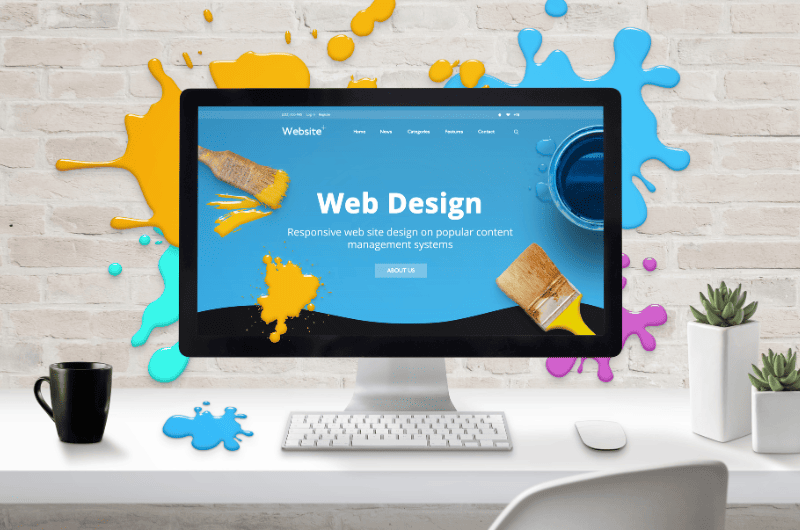
テーマを変えることによって、ワードプレスサイトのデザインは大幅に変わります。
サイトのトップページはもちろんのこと、投稿ページや固定ページなど下層ページのデザインも変化します。
ブログ記事も、プロのブロガーが書いたような素敵な記事に。
テーマによってシンプルなコンセプトのものから、おしゃれなものまで様々あります。
優秀なwordpressテーマがあるおかげで、HTMLやCSSなどの専門的な知識を使わなくてもプロと同じようなサイトデザインを実現することができるわけです。

総じていうと、無料よりも有料テーマの方がデザインクオリティはより高いかなと思います。
ブログ記事の執筆がしやすい

ブログの記事を執筆する際の画面をエディターと呼びますが、そのエディター画面もテーマ機能に依存します。
つまり、どのテーマを有効化しているかによって、記事内で使えるブロックやカスタマイズできる設定などが異なります。
結果的に、記事の装飾が違ってきたり、見やすい記事になるかどうか、時短できるかどうかが決まります。

使いやすいテーマにすると、ストレスなく記事執筆できて、読みやすいブログになります。スマホから見ても綺麗!
広告の管理がしやすいから

これは、選ぶwordpressテーマによっても変わってきますが優秀なテーマは広告の管理もしやすいです。
例えばアフィリエイトであれば、広告のリンクを一括管理することによって簡単にURLを編集したり、ボタンやテキストを修正したりすることが可能となります。これをしないと相当面倒くさいことになり、時間を失うことになるでしょう。
アドセンスをやりたいのか、アフィリエイトをやりたいのか、自社(自己)商品を紹介したいのか、それぞれ用途でも変わってきます。

テーマによって広告管理のしやすさも微妙に違うので、長い目で見ると大きな要素ですね。
ブログ収益化がしやすい

使うwordpressテーマによっては、収益化のしやすさも若干変わってきます。
優秀なテーマは「サイトを収益化させること」を前提で作られており、そのために必要な機能が盛り込まれています。たとえば、クリックされるような効果的なボタンにできたり、マイクロコピーをつけたり、CTAブロック(誘導するためのパーツ)を設置できたり、目立つヘッダー部分などにリンクを設置できたりする、などの機能です。
また、ワードプレス管理画面からPVを確認できたり、広告のクリック数などを確認できるテーマも存在します。そのような”データ”も、試行錯誤を行う上で非常に重要な武器となってきます。

売上をアップできるような工夫が盛り込まれているので、テーマ機能を最大限に活用すると、成果が伸びるわけですね。
SEO対策が強力
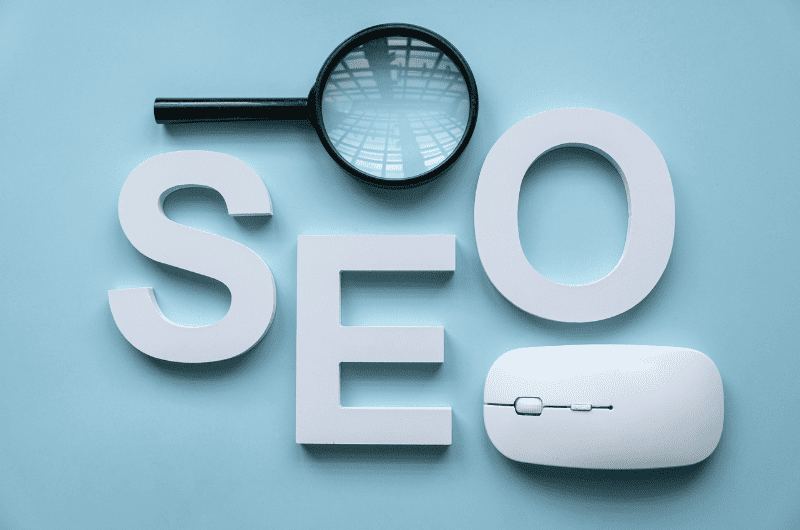
昨今のwordpressテーマは、SEO対策はいずれも強力であると言えるでしょう。
昔のワードプレスでは、SEO対策として自分で色々と設定して気を配らなければいけない時代もありました。
しかし、今はどの人気テーマもおよそ十分なSEO対策はなされているので、優秀なテーマを使っているだけで最低限の対策は済んでいる状態になります。

人気のwordpressテーマを使っていれば、上位表示は可能です。あとは、コンテンツ次第ですね。
サイトのカスタマイズ性が上がる
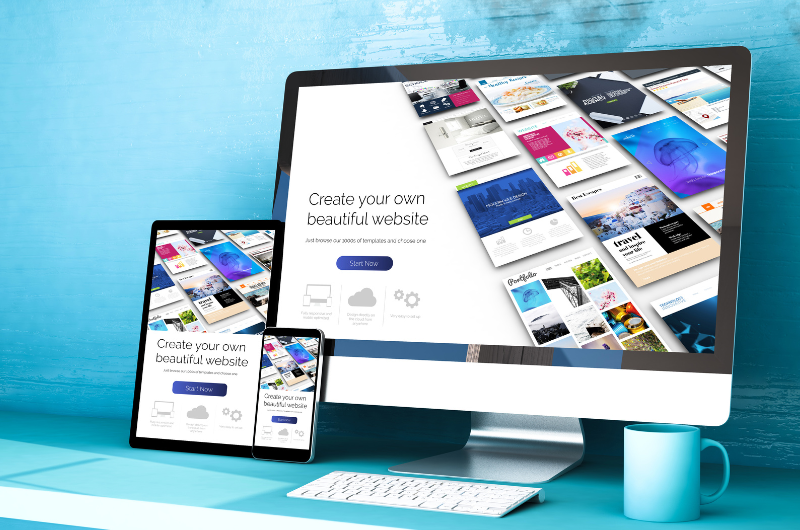
各テーマのコンセプトによって大きく異なりますが、wordpressテーマを変えるとサイト全体のカスタマイズ性が劇的に変わります。
webサイトというのは、本来であればHTML・CSS・Javascript、phpあたりを使ってコードを書いて改修していく必要があります。
しかし、テーマ機能を活用すると、ワードプレス管理画面において様々な設定を変更できるようになりますので、プログラミングが全くできない人でも自由自在な変更が可能となります。
テーマによって、カスタマイズ性が単機能なものと、超多機能なものが存在します。

ここがワードプレスの真骨頂ですよね。最近の人気テーマは便利すぎてビックリします。
セキュリティ面で安心

あまり気にしない人も多いかもしれませんが、セキュリティに気を配ることも重要です。安定してサイト運営を続けていくために必要なことです。
そもそもワードプレスは、世界で一番使われているCMSツールです。そのため、ハッキングや嫌がらせの対象としてとても狙われやすいです。規模の大きくない個人サイトでも、大量のスパムが届いたり、不正なアクセスがあったりすることはよく起こります。
wordpressテーマ自体が、セキュリティホール(セキュリティにおける弱点)になることもよくあるので、機能改善がきちんと続いている優秀なwordpressテーマを使っていることが対策の1つとなります。

優秀なテーマは、もし新たなセキュリティ上の脆弱性が出てきたとしてもすぐに対応(アップデート)されるため安心です。
ブログ運営のモチベーションが上がる
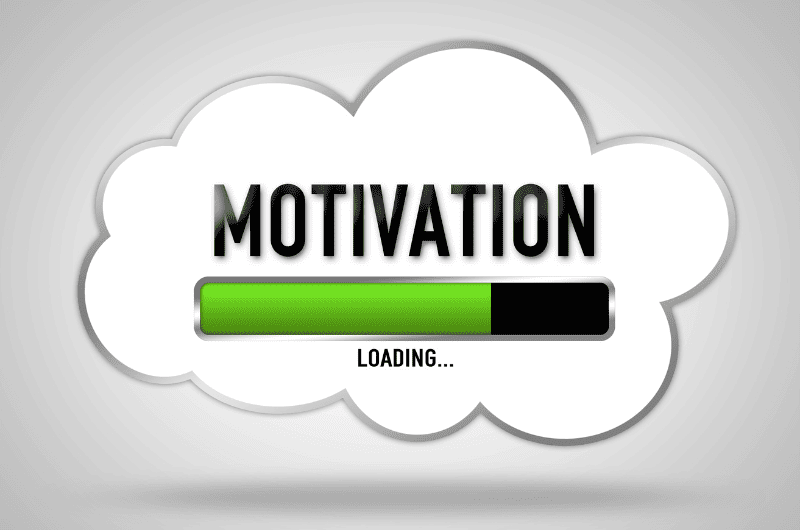
気持ちの問題ですが、私自身の経験からも言えることです。
テーマを変えると、ワードプレスサイト全体のデザインと、使える機能も大きく変わり、よりブログに対するモチベーションが一段階、上がります。
優秀なテーマにしたおかげでブログ運営が快適になり、より楽しくなる、成果が伸びる、そのような好循環をつくっていけると良いですね。

Twitterをみてもテーマを変えてモチベが爆上がりしたという人は結構多い印象ですね。
ブログ運営でWordPressテーマを選ぶときのポイント
次に、どのような観点でテーマを絞ると良いのでしょうか?
たくさんのwordpressテーマを触ってきたきつねコードの視点から、選び方をご紹介します。
※きつねコードの主観を含みますので、あくまでご参考まで。
可能なら無料テーマも有料テーマも検討
無料テーマの他に、有料テーマも併せて検討することで可能性の幅はグッと広がります。
ブログ運営を、費用をかけずに始めたいという人は多いと思います。私も、そうでした。
無料テーマで様子見をして、途中から有料テーマに変えるという手もありますが、記事数が増えるほど移行作業が大変になります。どうせ買えるのならば最初から使った方が賢明です。
初期投資として1万〜2万程度のお金をかけられる人は、最初から有料テーマも併せて検討するのがおすすめです。
無料テーマで優秀なものもありますが、有料テーマの中により機能性が高かったり、デザイン的なクオリティが高かったり、カスタマイズ性が上がったりするものも多く、選択肢が増えます。1年、2年と長い目でみるとサイトの成果も変わってくる可能性は高いでしょう。

このあたりは好みで決めても構いませんが、私は有料テーマを使っています。
ブログ向けテーマかホームページ向けテーマかで絞る
wordpressテーマには、ブログ用途のものと、ホームページ用途のものが存在します。
テーマによっては両方使えるようなものもありますが、それでもやはり片寄りがあるなと私は感じます。
ブログ(メディアも含む)に強いのか、あるいはホームページ(サイト型)に強いのかは、間違いのないように選んでください。
それぞれ強みが違っており、用途にあったテーマを選ぶことで最大限のメリットを享受できるようになります。
海外産テーマよりも国内産テーマを選ぶ
wordpressテーマは、海外でつくられたテーマと、国内でつくられたテーマが存在します。
基本的には、国内でつくられた日本人向けのテーマから選ぶ人が多いです。
その理由は、海外テーマだと、情報が英語だったり、デザインが海外向けで日本のサイトに当てはめると合わなかったりするからです。
英語ができる人や、wordpressに慣れている人、デザインに造形がある人は海外テーマから選んでもOKです。
知名度の高いテーマを選ぶ
wordpressテーマは、山のように存在します。
好きなテーマを選んでOKですが、できるだけ知名度があり人気が高いテーマから選ぶのが吉です。
無名なテーマでも良いものはあるとは思いますが、情報が少なすぎたり、セキュリティ面での心配があったり、ユーザー数が少なくて機能改善が進まないなどの可能性があります。
いわゆる「人気テーマ」と呼ばれるものであれば、安心して使うことができます。
新しさ+機能追従の度合いで判断する
実は、wordpressテーマの開発はリリースされて終わり、ではありません。
テーマというのは、wordpress本体の機能アップデートや、SEO環境の変化、法律の改正、セキュリティ面の最新状況など、周辺環境に合わせてテーマ自体もアップデートしていくことが通常です。
「リリースされた日が新しいかどうか」だけではなく、「機能改善がきちんと進んでいるのか」を併せて判断することが大切です。
そういう意味でいうと、リリース日がたとえ古くても、機能改善がしっかり継続しているテーマは今でも新しく感じ、使いやすいです。
逆に、むかし人気のテーマだとしても、もしアップデートが一切止まっているのであれば、今後使い物にならないと思った方が良いです。
各テーマの公式サイトで必ず「アップデート情報」が公開されているはずですので、気になる人はチェックしてみると良いでしょう。
常に進化していくものですので、5年後10年後を見据えて安心のテーマを選びたいものですね。
SEO対策の強さは、だいたい横一線
ほとんどのブロガーさんがSEOを気にしていると思いますが、テーマによるSEO対策の差は小さいと考えて良いかと思います。
いま「人気テーマ」と呼ばれるものであれば、最新の必要なSEO対策は一通り盛り込まれているので安心して使えます。
昔はテーマによる違いも、ある程度は影響していた時代もあったように感じますが、wordpressテーマ自体がもう成熟産業に入っており、どのテーマも当然のように必要なSEO対策は盛り込んでいます。
そもそも検索順位は複合的な要素で決まりますが、勝負のセンターピンは中身のコンテンツです。その点は今も昔も変わっていませんので、記事の執筆に時間を集中するとよいでしょう。
Aテーマから、Bテーマに変えただけで、検索順位が何十個も上がったりするようなことはないと私は思っています。
強いて挙げるならば、古すぎるテーマ(=機能改善が全く進んでいないテーマ)よりは、新しいテーマの方が整理されて整っている可能性は高いと思います。
レスポンシブ対応(スマホ対応)はどのテーマもOK
読者ユーザーがスマホでサイトを見たときに、画面を最適化して表示させることをレスポンシブ対応と言います。
要するに、「PCで見ても、スマホで見ても、タブレットで見ても、サイトが綺麗」ということです。
いま人気のテーマを使うと、全てレスポンシブ対応は為されていますので、どれを選んでも大丈夫です。
いまどきレスポンシブ対応されていないテーマなんてほぼありません。
ただし、読者ユーザーの大部分がスマホで閲覧するようなブログジャンルを運営する人は、細かく意識した方が良いでしょう。
レスポンシブ対応の中でも、より綺麗で、より読みやすく整理されているデザインのテーマを選びましょう。各テーマのデモサイトをスマホで閲覧してみるとよくわかりますよ。
テーマが単機能か、多機能かで選ぶ
優秀なテーマは多機能であるものが多いですが、その中でも機能が絞られている「単機能」なものと、色々なことが出来る「多機能」なものに分かれます。
超初心者の方やシンプルなサイト構成で良いという人は単機能テーマを、中長期的にカスタマイズを色々したい人は多機能テーマを選ぶと良いでしょう。
一概に多機能の方が良いわけではありません。むしろ、使わない機能がありすぎると迷う原因にもなりますし、テーマとしても不必要に重くなってしまいます。
サイトの方向性に合わせたテーマ選びが重要です。
デザインがシンプルか、おしゃれかで選ぶ
テーマによって「デザイン」のコンセプトや雰囲気は大きく変わってきます。
ミニマルなサイトが好きな人はシンプルなテーマを、デザインにこだわりたい人は、おしゃれで美しいデザインのテーマを選ぶと良いです。
各テーマの公式サイトにおいて、必ずデモサイトが公開されています。
いくつかのデザインパターンが載っていることが多いので、それを見て「自分も使いたい!」と思えるかどうかが肝です。ぜひ素敵なテーマを見つけてください。
収益化に役立つ機能が強いテーマを選ぶ
優秀なテーマは、サイトを収益化するための強力なサポートになります。
収益化を重視する人は、どんな機能が収益化に役立つのかを事前に確認してからテーマを購入すると良いでしょう。
どのテーマでも、アドセンスやアフィリエイトにも対応できるような機能は大体備わっていますが、使い心地が若干違ったり、機能的にもテーマによって差があります
どんなことが具体的に、収益化に結びつきそうなのかを公式サイトなどで想像してみてください。
ブログの目的を「稼ぐこと」においている人は多いと思うので、重要な観点です。
こんなwordpressテーマは注意しましょう
1つ重要な前提として、下記のようなwordpressテーマは選ばないようにしてください。
NGなテーマ
- サポート(開発)が終了したテーマ
- これは選んではダメです。
- 通常のテーマはリリース後も適時アップデートが入りますが、サポートが終わったテーマというのは開発も完全にストップしています。
- アップデートがもう行われないということですので、今後エラーが出たりセキュリティ上の問題が出る可能性は高いです。その時に修正はされません。
- サポート終了かどうかは、公式サイトを見れば必ず書いてあるので、確認してください。
無料テーマと有料テーマどちらにすればよいですか?
この質問もとても多いですよね。
まず「無料テーマだとブログ収益化ができない」ということはありません。
無料テーマで収益化しているサイトも普通にありますし、有料テーマを使っても上手くいっていないサイトも沢山あります。
テーマだけの影響ではないです。
なお、テーマの変更に関しては私自身
最初は無料テーマにして、後から必要であれば有料テーマにすれば良いか
ぐらいに思っていたのですが、実際に移行してみたらめちゃくちゃ時間がかかりました(笑)
必要以上にリライトにこだわったことが大方の原因ですがビックリするほど時間がかかりました。
それでもテーマを移行した理由は、その方が伸ばすのが絶対に早いと思ったからです。移行して大正解だったなと今も思っています。
記事数が多くなればなるほどテーマ移行は大変になりますので、もし有料テーマを使うのであれば最初から(早めに)移行した方が良いです。
無料テーマにするか、有料テーマにするかの判断基準については、カスタマイズ性、収益性、デザイン性、この3つだと思います。
まず無料・有料テーマで違うのは、「カスタマイズ性」
かなと思います。
かんたんにいうと、有料テーマの方が変えられることが多いです。
無料テーマで本格的にカスタマイズするとなるとHTMLとCSSなどが必要になるシーンは多いですが、有料テーマだと管理画面だけで変更できることが多様です。
カスタマイズ性が高いと、デザイン、サイト構成、記事コンテンツを修正できる幅が一気に広くなります。
そうすると「集客力」や「収益力」を伸ばす上で試行錯誤がやりやすくなるわけです。
要は、色々できた方が成果を出しやすいです。
だから、初心者でも上級者でも「もし本気でやっていきたいのであれば」有料テーマの方が良いかなと私は思います。

シンプルなサイトでいいやと思っている人でも、柔軟性の高い有料テーマにしておくと、長期的に見て「吉」となる可能性は高いと思うよ。
もう1つの無料・有料テーマで違うのは、「収益化に関する機能」
です。無料テーマでもアドセンスやアフィリエイトも全然できますが、
有料テーマの方が広告の管理がしやすく、アクセス解析(クリック計測)まで付いているテーマがあります。この違いは、非常に大きいです。
やはりできることが多いと、試行錯誤しやすく収益化の強力なサポートになると私は感じています。
もう1つの無料・有料テーマの違いは「デザイン品質」
です。
私はwebディレクターとして、プロのデザイナーさんに発注する立場でもありますが、総じて有料テーマの方がデザインのクオリティが高いと感じます。
サイトが素人っぽくなるか、プロっぽく見えるかは、細部のデザインに宿ります。
余白の取り方、フォント、サイズ、色調、そうした細かい部分のちょっとした違いで全体の見え方も結構変わってきます。
有料テーマには、ある程度のリソースがかけられているので高品質なものが多いです。
ただし、ここは人によっての感じ方、好き嫌いもあるので、事前にデモサイトを見て選ぶことが大事です。
その他、wordpressテーマに関するよくある質問
よくある質問をまとめたので、必要であればご参考にしてみてください。
WordPressのテーマは無料と有料、どちらを選ぶべきですか?
WordPressのテーマは無料と有料、どちらを選ぶべきですか?
無料テーマでも十分にブログは運営できますが、デザイン性や収益化・SEO対策・カスタマイズ性を重視するなら有料テーマがおすすめです。有料テーマは初心者でも設定が簡単で、時短にもつながります。
テーマだけでブログ収益化に差が出ますか?
テーマだけでブログ収益化に差が出ますか?
直接的な収益の差は出ませんが、デザイン性・回遊性・CTAの最適化などによって、収益化に大きく影響します。読者の滞在時間や広告クリック率を高めたいなら、有料テーマの導入を検討する価値があります。
もう少し解像度を上げて説明しますね。
ただ良いテーマに変更すればそれで自動的にPVや収益が勝手に伸びていくわけではありません。
あくまで、SEOの本質はコンテンツ勝負で、今も昔もそれは変わっていないです。そのため優秀なテーマを導入した上でどのようにコンテンツ制作していくかが勝負の鍵となります。
例えば、私の事例であればAFFINGER6を使っていますが、各記事のPV数や広告のボタンクリック数がランキング形式でワードプレス管理画面に出てくる機能があります。そのデータを元に日々リライトをしたり、新規記事を入れたりするといったことをやっています。
また、ユーザーがどの記事からどの記事へ遷移しているかなども見えるので、サイトの回遊率が上がるようなサイト構成も意識しながら作っているところです。
つまり、「テーマが持つメリットを最大限に活用すると成果が上がる」という構図になっているわけですね。
テーマを途中で変更するとどうなりますか?
テーマを途中で変更するとどうなりますか?
記事の内容は残りますが、デザインが崩れたり、ウィジェットやテーマカスタマイザーの設定がリセットされることがあります。テーマ変更前にはバックアップを取ることをおすすめします。
SEOに強いWordPressテーマはありますか?
SEOに強いWordPressテーマはありますか?
最近出た有料テーマや人気テーマ(Swell、AFFINGER6、XWRITE、ゴールドブログ、Cocoonなど)は、内部SEO対策が最初から施されているものが多く、表示速度・構造化データ・モバイル対応などの点でも優れています。テーマだけでSEOに大きな違いが出るほどではありませんが、より新しいテーマもしくは機能改善が頻繁に行われているテーマの方が「SEOに強い」と言えます。
\ デザインと使いやすさが両立!SEOも収益化も/
※全てが整う人気No.1wordpressテーマ
\使ってみると違いがわかる、収益UPを実現へ/
※「タグ管理マネージャー 」と「PVモニター」の無料版が付属します。
※「カートに入れる」→「初めてインフォトップご利用の方はこちら」へと進みます。
\初心者でもプロ並み!XWRITEテーマで簡単ブログ作成/
※ブログ作成を、もっとシンプルに
\ オシャレで高機能なブログを、手の届く価格で/
ブログ初心者におすすめのテーマはどれですか?
ブログ初心者におすすめのテーマはどれですか?
「Swell」は直感的な操作でデザインも美しく、初心者でも扱いやすいテーマとして人気があります。「XWRITE」も、ブログ初心者向け万能テーマで、すぐに記事を書き始められる状態になるので良いです。無料で始めたいなら「Cocoon」もおすすめです。
\ デザインと使いやすさが両立!SEOも収益化も/
※全てが整う人気No.1wordpressテーマ
\初心者でもプロ並み!XWRITEテーマで簡単ブログ作成/
※ブログ作成を、もっとシンプルに
テーマを変更するタイミングのはいつが良いですか?
テーマを変更するタイミングのはいつが良いですか?
できるだけ早い方が良いです。テーマ移行を先延ばしにするメリットはありません。後に伸ばせば伸ばすほど、移行作業が大変になっていきます。
テーマ購入後はどうやってインストールするの?
テーマ購入後はどうやってインストールするの?
購入後にZIPファイルをダウンロードし、WordPressの管理画面「外観」→「テーマ」→「新規追加」からアップロードして有効化すればOKです。多くの有料テーマは初期設定ガイドが用意されています。
WordPressにテーマをインストールする具体的手順
ワードプレスのテーマ変更を行う手順について解説します。
やり方は、全然難しくありません。
すでにサイトを持っているかどうかで違いますので、該当する項をチェックしてください。
①新たに新規サイトを作る場合
まだワードプレスを持っていない人、もしくは2個目3個目のブログとして新規サイトを作りたい場合です。
ブログを始めるには、『レンタルサーバー』
(↑webサイトを置いておく場所)を借りる必要があります。
ざっくりいうと、月1000円ぐらいの費用があれば借りることができます。
今であれば、国内最大手の「エックスサーバー」か、サーバー速度最速の「Conoha WING」のどちらかがベストです。
\ 表示・処理速度No1サーバー /
WordPressかんたんセットアップが使えます
どちらのサービスも新規契約をする際に「wordpressクイックスタート/かんたんセットアップ」という機能を利用することができます。
この機能を活用すると、初心者でも1時間ほどでサイトを作れてしまうので驚くほど簡単です。
また、その際にwordpressテーマを選ぶことができます。有料テーマの割引購入が可能となるので、自分が使いたいテーマが用意されている方で作るとお得です。

ちなみに、当サイトはエックスサーバーです。
手順としては両者ともにとても簡単です。必要事項を入力して、ポチポチと進めていくだけで完成します。
step.1
例えばこちらはエックスサーバーの画面ですが、お申し込みの時に『wordpressクイックスタートを利用する』にチェックを入れてから、進めてください。
なお、料金プランは一番安いプランでも十分です。一般的なブログ・メディアであれば大きなトラフィックが来たとしても耐えられます。
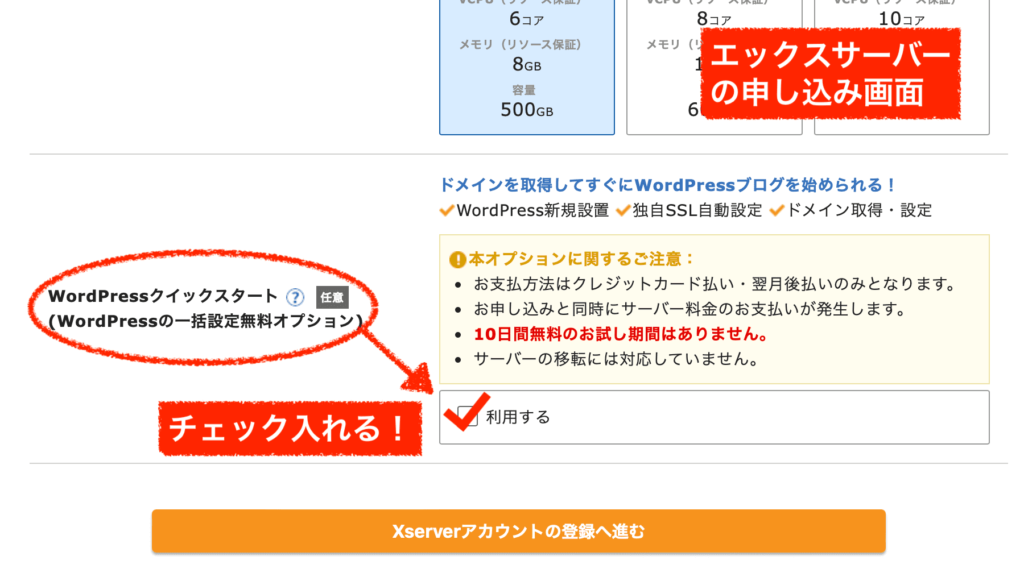
途中で『利用するwordpressテーマ』の項目が出てきたら、自分が使いたいテーマを選びましょう。
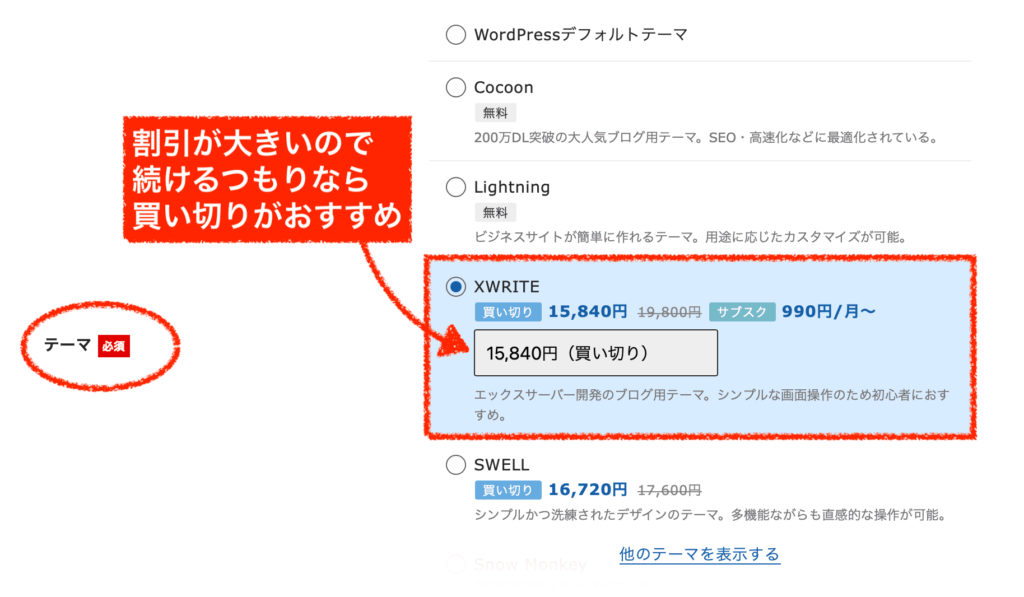
割引購入できるのはこの時だけです。テーマを変えること自体は、後からでもいつでも可能です。
最後まで進めると必要な情報が記載されたメールが届きます。メール記載のURLからワードプレス管理画面へアクセスし、サイト運営を始めることができます。
手順の途中で迷ったらこちらの記事もご確認ください↓。
関連記事-
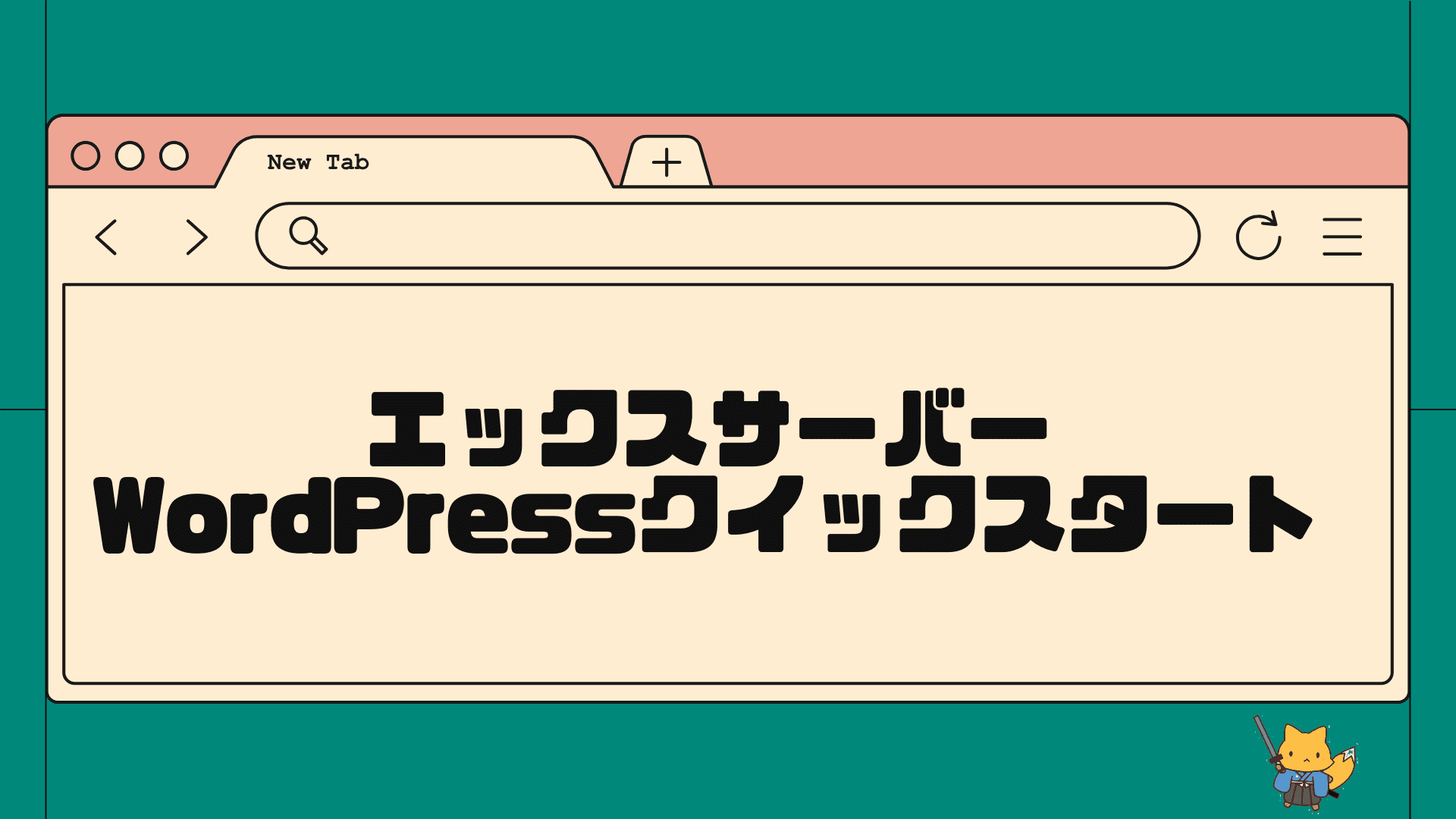
-
ゼロから始めるWordPress!エックスサーバー「wordpressクイックスタート」で簡単開設の手順
こんにちは、きつねコードです。エックスサーバーを8年以上愛用しています。 当サイトでは、Wordpressやブログ運営のノウハウなどを解説しています。 この記事 ...
-
②すでにワードプレスサイトを持っている場合
もうサイトを持っている人が、wordpressテーマを変更する場合です。
そのサイトの状況にもよりますが、おおまかには下記のような手順で進めると良いでしょう。
長々と書いていますが、基本的には「テーマを購入して、wordpressに入れる」だけです。
こちらの関連記事でより具体的な移行手順を解説しています↓
他のテーマの場合でも大まかな流れは一緒です。
-

-
CocoonからAFFINGER6へ移行する全手順!移行するメリデメも解説
cocoon以外のテーマからaffinger6へ移行する場合もチェック項目は大体同じですので、参考にしてみてください。 この先の移行手順をすぐに見たい人は下のボ ...
step.1
ここは任意ですが、必要な人はwordpressサイトのバックアップを取ってから作業を始めると安心です。バックアップ手段はなんでも大丈夫です。
All-in-One WP Migrationプラグインなどを使うと、ボタンワンクリックで簡単です。
(ただし、いざ復元を行うときに容量制限に引っかかるケースは多いので別途対応が必要になる可能性はあります。)step.2
次に、自分が使いたいwordpressテーマの公式サイトにアクセスします。
有料テーマであれば、支払いを済ませるとダウンロードが可能となります。
無料テーマであれば、そのまま公式サイトからダウンロード可能です。
例えば、こちらは有料テーマXWRITEのダウンロード画面です。購入完了後のマイページ画面になります。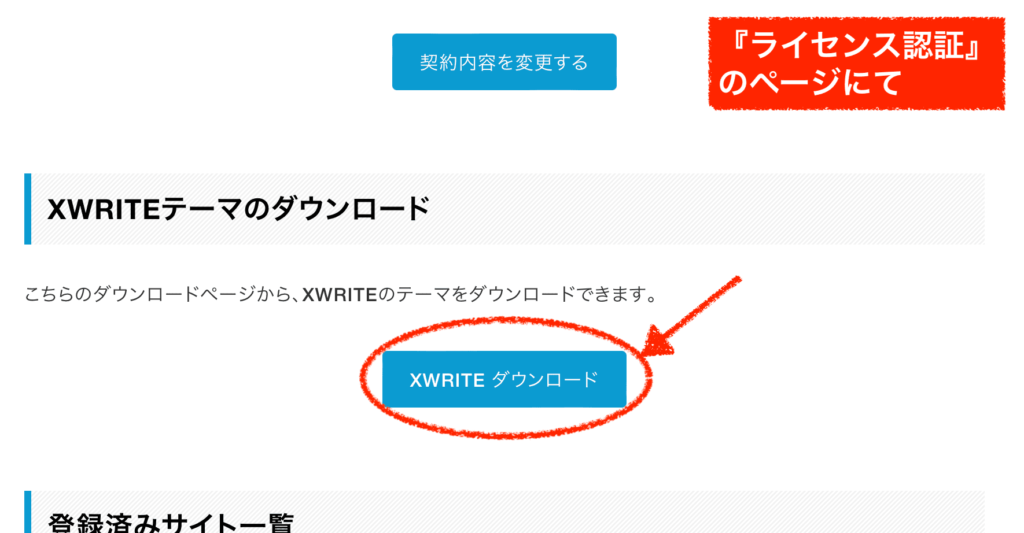
パソコンにテーマファイルをダウンロードすると、このような形になります↓。
zipファイルのままでOKです。
(※なお、バージョンの数字はタイミングにより異なります。)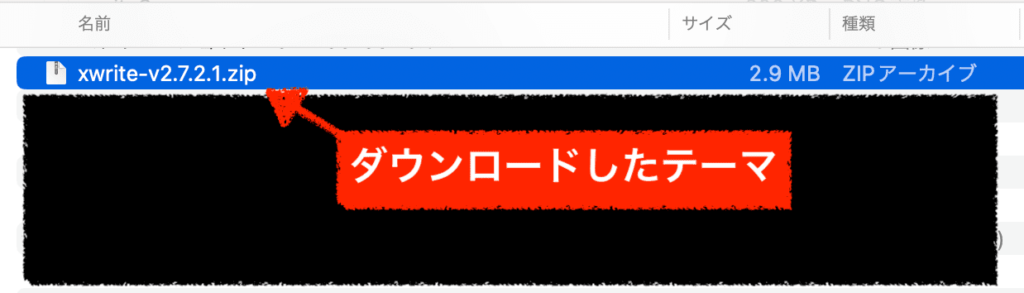
ダウンロードできたら準備完了ですので、wordpressへと入れていきます。
step.3
次に、テーマファイルをwordpressへとインストールします。
ワードプレス管理画面「外観」≫「テーマ」をクリックしてください。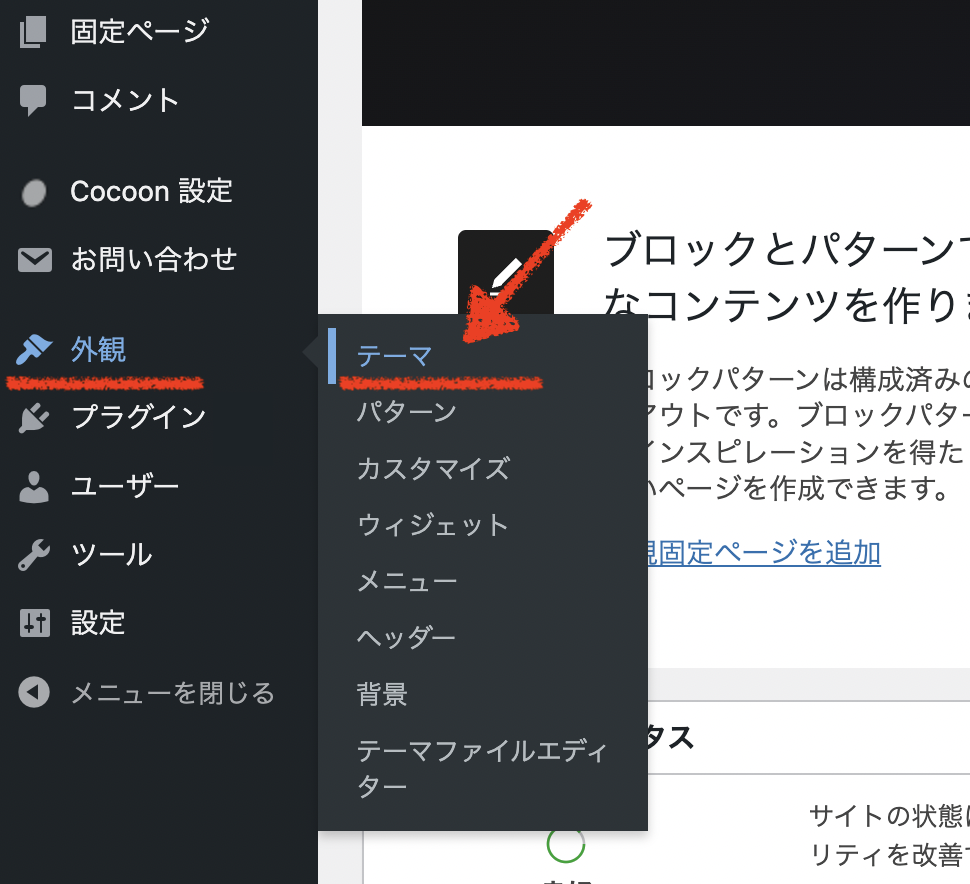
「新しいテーマを追加」をクリックします。
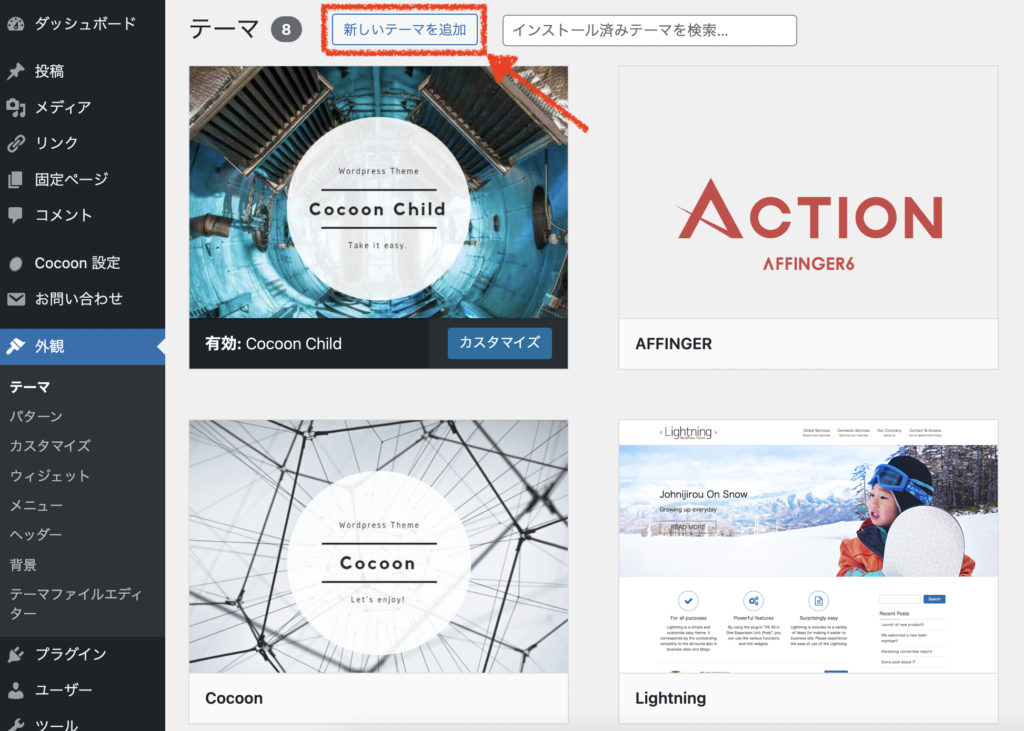
画面上の「テーマアップロード」をクリックし、「ファイルを選択」からテーマファイルを選びます。
「今すぐインストール」をクリックしましょう。
下記のような表示が出てきたら、イントールが完了です。
テーマページへ移動して確認してください。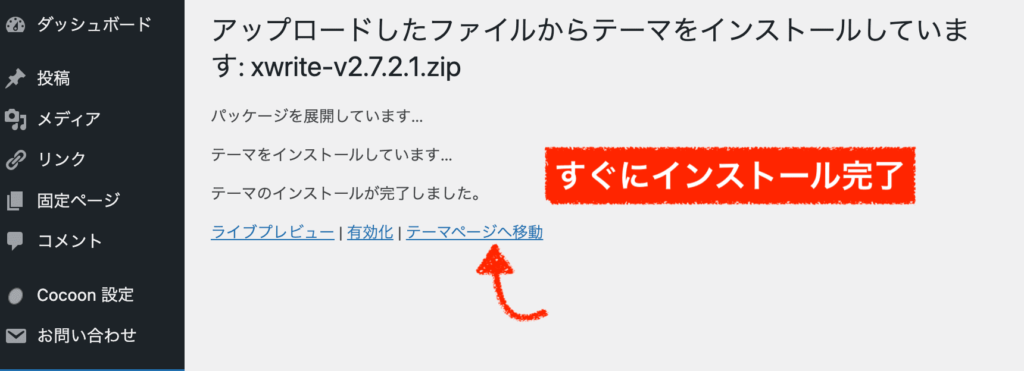
今回は、XWRITEを入れました。これを『有効化』してください。
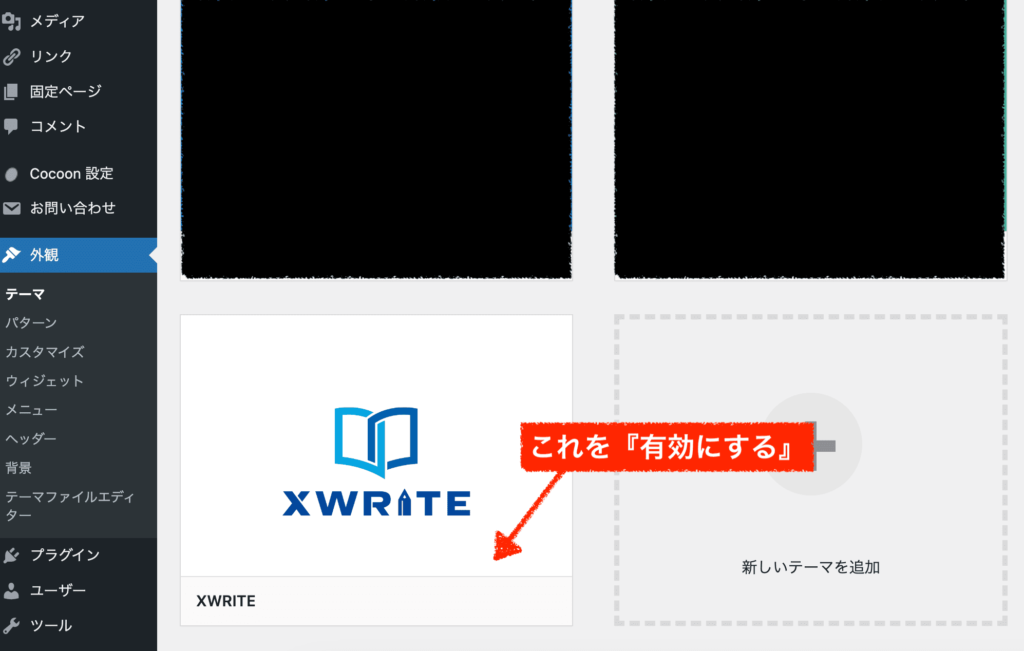
以上で、テーマの変更は完了です。
サイト表示を確認してみると、このようにすぐにテーマが反映されています。
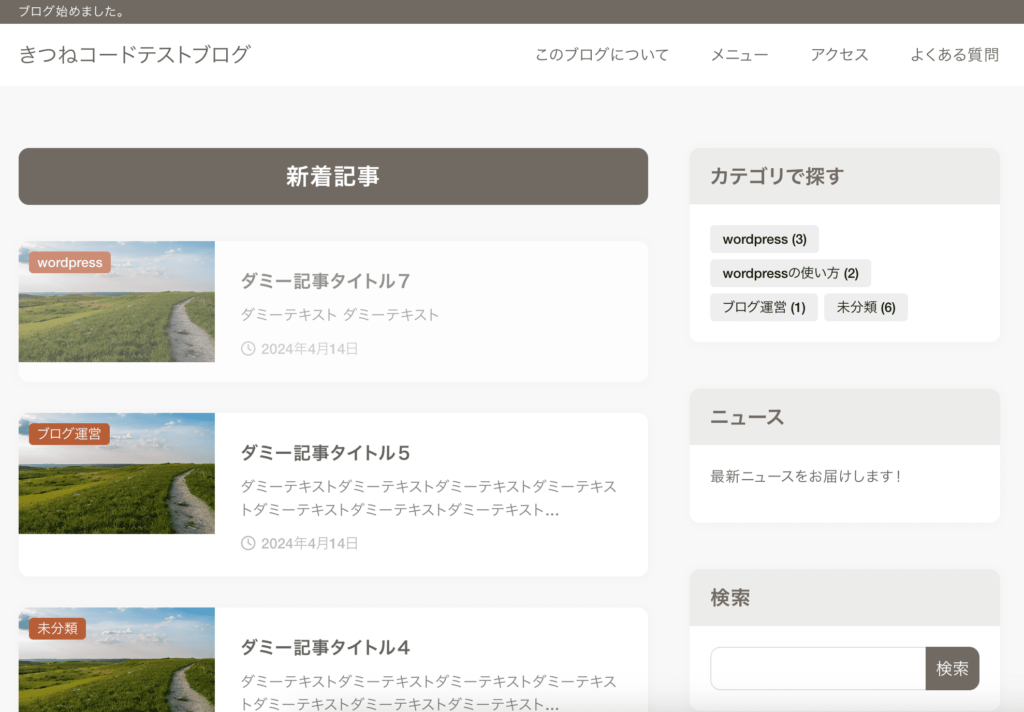
あとは、ここから各テーマの初期設定や、カスタマイズ、必要であれば記事のリライト作業を行うと良いでしょう。
まとめ:自分に合ったWordPressテーマでブログをもっと楽しもう!
ブログに最適なwordpressテーマの最新情報をご紹介しました。
私の経験談から言っても、テーマを変えると心機一転ブログに対するモチベーションも上がって、より楽しくなってきます。
目標とするPVや収益を実現するためには多くの時間と労力が必要ですが、優秀なテーマの力も借りつつ成果をしっかりと伸ばしていきましょう。ブログを頑張っていきましょう!